Microsoft 7280 Manuel utilisateur
PDF
Télécharger
Document
Manuel d'utilisation 9235390 Édition 2 DÉCLARATION DE CONFORMITÉ Nous, NOKIA CORPORATION, déclarons sous notre seule responsabilité la conformité du produit RM-14 aux dispositions de la directive européenne 1999/5/CE. La déclaration de conformité peut être consultée à l'adresse suivante : http://www.nokia.com/phones/declaration_of_conformity/. Copyright © 2004-2005 Nokia. Tous droits réservés. La reproduction, le transfert, la distribution ou le stockage d'une partie ou de la totalité du contenu de ce document, sous quelque forme que ce soit, sans l'autorisation écrite préalable de Nokia est interdite. Nokia, Nokia Connecting People, Xpress–on, Pop–Port et Navi sont des marques commerciales ou des marques déposées de Nokia Corporation. Les autres noms de produits et de sociétés mentionnés dans ce document peuvent être des marques commerciales ou des noms de marques de leurs détenteurs respectifs. Nokia tune est une marque sonore de Nokia Corporation. Licence américaine Nº 5818437 et autres brevets en instance. Tous droits réservés. Bluetooth est une marque déposée de Bluetooth SIG, Inc. Includes RSA BSAFE cryptographic or security protocol software from RSA Security. Nokia applique une méthode de développement continu. Par conséquent, Nokia se réserve le droit d'apporter des changements et des améliorations à tout produit décrit dans ce document, sans aucun préavis. Nokia ne peut en aucun cas être tenue pour responsable de toute perte de données ou de revenu, ainsi que de tout dommage particulier, incident, consécutif ou indirect. Le contenu de ce document est fourni "en l'état". A l'exception des lois obligatoires applicables, aucune garantie sous quelque forme que ce soit, explicite ou implicite, y compris, mais sans s'y limiter, les garanties implicites d'aptitude à la commercialisation et d'adéquation à un usage particulier, n'est accordée quant à la précision, à la fiabilité ou au contenu du document. Nokia se réserve le droit de réviser ce document ou de le retirer à n'importe quel moment sans préavis. Pour vous assurer de la disponibilité des produits, qui peut varier en fonction des régions, contactez votre revendeur Nokia le plus proche. Contrôles à l'exportation Ce produit comporte des éléments, une technologie ou un logiciel sujets à la réglementation en vigueur en matière d’exportation aux Etats–Unis et en dehors. Le détournement de la législation en vigueur est strictement interdit. 9235390 / Édition 2 Sommaire POUR VOTRE SÉCURITÉ..................................................................................... 10 Informations générales ..................................................................................... 13 À propos de votre appareil..................................................................................................................... 13 Mémoire partagée................................................................................................................................. 13 Codes d'accès............................................................................................................................................. 14 Services réseau.......................................................................................................................................... 15 Service d'envoi des paramètres de configuration ........................................................................... 16 Télécharger des contenus et des applications.................................................................................. 17 Pages Web de support Nokia ................................................................................................................ 18 1. Votre téléphone ............................................................................................. 19 Touches et connecteurs .......................................................................................................................... 19 Utiliser le bouton rotatif ........................................................................................................................ 21 Mode veille ................................................................................................................................................. 22 Fond d'écran et écran de veille ......................................................................................................... 23 Fonction d'économie de la batterie ................................................................................................. 23 Principaux témoins ............................................................................................................................... 24 Verrouillage du clavier ............................................................................................................................ 25 2. Prise en main ................................................................................................. 27 Installer la carte SIM ............................................................................................................................... 27 Charger la batterie ................................................................................................................................... 27 Allumer et éteindre le téléphone ......................................................................................................... 28 Position de fonctionnement normale ................................................................................................. 29 Placer la bride de poignet ...................................................................................................................... 30 Retirer et remettre en place la glissière ("Quick slide") ................................................................ 30 Copyright © 2005 Nokia. All rights reserved. 4 3. Fonctions d'appel .......................................................................................... 32 Appeler......................................................................................................................................................... 32 Répondre à un appel ou le rejeter ....................................................................................................... 33 Options accessibles pendant un appel ............................................................................................... 34 Écrire un texte ........................................................................................................................................... 36 Conseils pour la rédaction.................................................................................................................. 37 4. Utiliser le menu ............................................................................................. 38 Accéder à une fonction de menu......................................................................................................... 38 Liste des fonctions de menu.................................................................................................................. 39 5. Fonctions de menu ........................................................................................ 44 Messages..................................................................................................................................................... 44 Messages texte (SMS).......................................................................................................................... 44 Écrire et envoyer des messages ..................................................................................................... 45 Options d'envoi de message ........................................................................................................... 46 Lire un message SMS ou un e–mail SMS et y répondre......................................................... 47 Dossiers Messages reçus et Eléments envoyés.......................................................................... 48 Modèles ................................................................................................................................................ 48 Dossiers Elém. enregistrés et Mes dossiers ................................................................................ 49 Messages multimédia (MMS) ............................................................................................................ 50 Rédiger et envoyer un message multimédia.............................................................................. 51 Lire un message multimédia et y répondre................................................................................ 54 Dossiers des messages lus, à envoyer, enregistrés et envoyés.............................................. 55 Mémoire pour messages multimédia pleine .............................................................................. 56 Messages vocaux................................................................................................................................... 56 Messages d'infos ................................................................................................................................... 57 Commandes de services ...................................................................................................................... 57 Supprimer tous les messages d'un dossier..................................................................................... 57 Paramètres de messages ..................................................................................................................... 58 Copyright © 2005 Nokia. All rights reserved. 5 Paramètres de messages texte et e–mail SMS ......................................................................... 58 Paramètres des messages multimédia......................................................................................... 59 Paramètres de taille de police........................................................................................................ 61 Compteur de messages .................................................................................................................... 61 Contacts ...................................................................................................................................................... 62 Sélectionner les paramètres des contacts ..................................................................................... 62 Rechercher un contact ........................................................................................................................ 63 Enregistrer des noms et numéros de téléphone (Ajouter contact) ......................................... 63 Enregistrer plusieurs numéros et notes ou une image avec un nom ..................................... 64 Modifier ou supprimer des informations........................................................................................ 65 Copier des contacts .............................................................................................................................. 65 Envoyer et recevoir une carte de visite........................................................................................... 66 Numérotation vocale ........................................................................................................................... 67 Ajouter et gérer les identificateurs vocaux................................................................................ 67 Appeler par identification vocale.................................................................................................. 68 Numéros d'information et numéros de service ............................................................................ 69 Mes numéros.......................................................................................................................................... 69 Groupes d'appel..................................................................................................................................... 70 Journal ......................................................................................................................................................... 71 Listes des appels récents..................................................................................................................... 71 Compteurs GPRS, de données et de durée d'appel...................................................................... 72 Informations de positionnement................................................................................................... 73 Paramètres ................................................................................................................................................ 73 Modes....................................................................................................................................................... 73 Thèmes ..................................................................................................................................................... 74 Paramètres de tonalité ........................................................................................................................ 75 Paramètres d'éclairage ........................................................................................................................ 76 Paramètres d'affichage........................................................................................................................ 76 Paramètres heure et date ................................................................................................................... 78 Copyright © 2005 Nokia. All rights reserved. 6 Raccourcis personnels ......................................................................................................................... 79 Touche écran bas ............................................................................................................................... 79 Commandes vocales.......................................................................................................................... 79 Connectivité............................................................................................................................................ 80 Technologie sans fil Bluetooth ...................................................................................................... 80 Connexion Bluetooth........................................................................................................................ 82 Paramètres Bluetooth....................................................................................................................... 83 Infrarouge ............................................................................................................................................ 83 (E)GPRS................................................................................................................................................. 84 Connexion (E)GPRS ........................................................................................................................... 85 Paramètres modem (E)GPRS........................................................................................................... 86 Paramètres d'appel ............................................................................................................................... 87 Paramètres du téléphone.................................................................................................................... 89 Paramètres des accessoires................................................................................................................ 91 Paramètres de configuration ............................................................................................................. 92 Paramètres de sécurité ........................................................................................................................ 93 Rétablir la configuration d'origine................................................................................................... 95 Galerie.......................................................................................................................................................... 95 Multimédia ................................................................................................................................................. 98 Appareil photo ....................................................................................................................................... 98 Prendre une photo............................................................................................................................. 99 Options de l'appareil photo ............................................................................................................ 99 Lecteur multimédia............................................................................................................................ 100 Configurer le téléphone pour utiliser un service de consultation de contenu vidéo en continu ...................................................................................................... 101 Radio...................................................................................................................................................... 102 Régler et enregistrer des stations radio ................................................................................... 103 Utiliser la radio................................................................................................................................ 103 Mémo vocal ......................................................................................................................................... 104 Copyright © 2005 Nokia. All rights reserved. 7 Enregistrer ........................................................................................................................................ Liste des enregistrements............................................................................................................. Organiseur ............................................................................................................................................... Réveil ..................................................................................................................................................... Lorsque l'heure programmée est atteinte................................................................................ Agenda .................................................................................................................................................. Rédiger une note sur l'agenda .................................................................................................... Alarme déclenchée par une note ............................................................................................... A faire.................................................................................................................................................... Notes...................................................................................................................................................... Synchronisation.................................................................................................................................. Synchroniser à partir du téléphone ........................................................................................... Paramètres requis pour lancer la synchronisation à partir du téléphone ...................... Synchroniser les données à partir d'un PC compatible ....................................................... Web ........................................................................................................................................................... Procédure de base pour accéder aux services et les utiliser.................................................. Configurer le téléphone pour un service..................................................................................... Se connecter à un service................................................................................................................ Parcourir les pages d'un service..................................................................................................... Utilisation des touches du téléphone pendant la navigation ............................................ Options accessibles pendant la navigation............................................................................. Appel direct ...................................................................................................................................... Mémoire cache ................................................................................................................................... Se déconnecter d'un service ........................................................................................................... Paramètres d'apparence du navigateur ....................................................................................... Cookies.................................................................................................................................................. Signets................................................................................................................................................... Recevoir un signet.......................................................................................................................... Télécharger du contenu.................................................................................................................... Copyright © 2005 Nokia. All rights reserved. 104 105 105 105 106 106 107 109 109 110 110 111 112 112 113 113 114 114 115 115 116 117 117 117 118 119 119 120 120 8 Messages services .............................................................................................................................. Paramètres des messages services............................................................................................. Sécurité du navigateur ..................................................................................................................... Module de sécurité......................................................................................................................... Certificats ......................................................................................................................................... Signature numérique ..................................................................................................................... Services SIM............................................................................................................................................ Saisie de numéro ................................................................................................................................... 121 121 122 122 123 125 126 126 6. Connectivité PC ........................................................................................... 128 PC Suite .................................................................................................................................................... 128 (E)GPRS, HSCSD et CSD.................................................................................................................... 130 Utiliser les applications de communication de données............................................................ 130 7. Informations sur la batterie........................................................................ 131 Charge et décharge............................................................................................................................... 131 PRÉCAUTIONS D'UTILISATION ET MAINTENANCE........................................ 133 INFORMATIONS SUPPLÉMENTAIRES RELATIVES À LA SÉCURITÉ ............... 135 Copyright © 2005 Nokia. All rights reserved. 9 POUR VOTRE SÉCURITÉ Veuillez lire ces instructions simples. Il peut être dangereux, voire illégal de ne pas les respecter. Lisez le manuel d'utilisation complet pour de plus amples informations. MISE SOUS TENSION EN TOUTE SÉCURITÉ Ne mettez pas votre téléphone sous tension lorsque l'utilisation des téléphones sans fil est interdite ou lorsqu'il risque de provoquer des interférences ou de présenter un danger. LA SÉCURITÉ ROUTIÈRE AVANT TOUT Respectez toutes les réglementations locales. Gardez toujours les mains libres lorsque vous êtes au volant d'une voiture. Votre préoccupation première pendant la conduite doit être la sécurité sur la route. INTERFÉRENCES Tous les téléphones sans fil peuvent subir des interférences susceptibles d'avoir une incidence sur leurs performances. MISE HORS TENSION DANS LES CENTRES HOSPITALIERS Respectez toutes les restrictions. Éteignez votre téléphone à proximité des équipements médicaux. MISE HORS TENSION DANS LES AVIONS Respectez toutes les restrictions. Les appareils sans fil peuvent provoquer des interférences dans les avions. MISE HORS TENSION DANS LES STATIONS–ESSENCE N'utilisez pas votre téléphone dans une station–essence, ni à proximité de carburants ou de produits chimiques. Copyright © 2005 Nokia. All rights reserved. 10 MISE HORS TENSION DANS LES LIEUX OÙ SONT UTILISÉS DES EXPLOSIFS Respectez toutes les restrictions. N'utilisez pas votre téléphone dans des endroits où sont utilisés des explosifs. UTILISATION CORRECTE N'utilisez l'appareil que dans sa position normale, comme indiqué dans la documentation relative au produit. Ne touchez pas l'antenne inutilement. UTILISATION DU PERSONNEL HABILITÉ Seul le personnel qualifié est habilité à installer ou réparer ce produit. ACCESSOIRES ET BATTERIES N'utilisez que des accessoires et des batteries agréés. Ne connectez pas d'appareils incompatibles. ÉTANCHÉITÉ Votre téléphone n'est pas étanche. Maintenez–le au sec. COPIES DE SAUVEGARDE N'oubliez pas de faire des copies de sauvegarde ou de conserver un enregistrement écrit de toutes les informations importantes contenues dans votre téléphone. CONNEXION À D'AUTRES APPAREILS En cas de connexion à un autre appareil, consultez le manuel d'utilisation de ce dernier pour en savoir plus sur les instructions relatives à la sécurité. Ne connectez pas d'appareils incompatibles. Copyright © 2005 Nokia. All rights reserved. 11 APPELS D'URGENCE Assurez–vous que le téléphone est sous tension et dans une zone de service. Appuyez sur la touche de fin d'appel autant de fois que nécessaire (ex. terminer un appel, sortir d'un menu, etc.) pour effacer l'écran. Maintenez appuyée la touche écran centrale et entrez le numéro d'urgence, puis appuyez sur la touche d'appel. Si le verrouillage du clavier est activé, désactivez–le d'abord. Indiquez l'endroit où vous vous trouvez. N'interrompez pas l'appel avant d'en avoir reçu l'autorisation. Copyright © 2005 Nokia. All rights reserved. 12 Informations générales ■ À propos de votre appareil L'appareil sans fil décrit dans ce manuel est agréé pour les réseaux EGSM 900, GSM 1800 et GSM 1900. Contactez votre prestataire de services pour plus d'informations sur les réseaux. En cas d'utilisation des fonctions de cet appareil, respectez toutes les réglementations, la vie privée et les droits légitimes des tiers. Attention : Pour l'utilisation des fonctions autres que le réveil, l'appareil doit être sous tension. Ne mettez pas votre appareil sous tension lorsque l'utilisation des appareils sans fil risque de provoquer des interférences ou de présenter un danger. Votre appareil et ses accessoires peuvent contenir de petits composants. Gardez– les hors de portée des enfants. Pour vous procurer ces accessoires agréés, veuillez vous adresser à votre revendeur. Lorsque vous débranchez le cordon d'alimentation d'un accessoire, déconnectez–le par la fiche et non par le cordon. Mémoire partagée Les fonctions suivantes de ce téléphone peuvent partager de la mémoire : contacts, messages texte et multimédia, e–mails, identificateurs vocaux et listes de distribution SMS, agenda et notes. L'utilisation de l'une de ces fonctions peut Copyright © 2005 Nokia. All rights reserved. 13 réduire l'espace disponible dans la mémoire partagée pour les autres fonctions qui s'en servent. Cela est particulièrement vrai dans le cas d'une utilisation intensive de l'une des fonctions (bien que certaines fonctions disposent d'une quantité réservée de mémoire en plus de l'espace qu'elles utilisent dans la mémoire partagée). Par exemple, pour l'enregistrement de nombreux messages multimédia (etc.), l'ensemble de la mémoire partagée est nécessaire, et un message peut indiquer sur le téléphone que la mémoire partagée est pleine. Dans ce cas, supprimez certaines des informations ou entrées stockées dans les fonctions de mémoire partagée avant de continuer. Notez que les fichiers stockés dans la Galerie se partagent une mémoire différente. Pour plus d'informations, voir Galerie, page 95. ■ Codes d'accès • Code de sécurité (5 à 10 chiffres) : Il sert à protéger votre téléphone contre toute utilisation de celui–ci à votre insu et vous est fourni avec le téléphone. Le code prédéfini est 12345. Pour changer le code et configurer le téléphone pour qu'il le demande, voir Paramètres de sécurité, page 93. • Code PIN (4 à 8 chiffres) : Le code PIN (Personal Identification Number) est un numéro d'identification personnel servant à protéger la carte SIM contre toute utilisation non autorisée. Il peut être fourni avec la carte SIM. Si vous activez la fonction Demande code PIN dans le menu Paramètres de sécurité, ce code est demandé chaque fois que le téléphone est allumé. Copyright © 2005 Nokia. All rights reserved. 14 Si vous saisissez un code PIN incorrect trois fois de suite, la carte SIM est bloquée. Saisissez le code PUK et appuyez sur Valider. Entrez un nouveau code PIN et appuyez sur Valider. Entrez une deuxième fois le nouveau code et appuyez sur Valider. • Code PIN2 (4 à 8 chiffres) : Ce code, éventuellement fourni avec la carte SIM, est nécessaire pour accéder à certaines fonctions, comme les compteurs d'appels. • Codes PUK et PUK2 (8 chiffres) : Le code PUK (Personal Unblocking Key) est la clé personnelle de déblocage nécessaire pour changer un code PIN bloqué. Le code PUK2 est nécessaire pour changer un code PIN2 bloqué. • Mot de passe de limitation (4 chiffres) : Ce code est indispensable pour l'utilisation de la fonction Limitation des appels du menu Paramètres de sécurité. • PIN module et PIN de signature : Le PIN module est indispensable pour accéder aux informations du module de sécurité (voir page 122). Le code PIN de signature est nécessaire pour la signature numérique (voir page 125). ■ Services réseau Pour pouvoir utiliser le téléphone, vous devez disposer des services fournis par un opérateur de téléphonie mobile. De nombreuses fonctions de cet appareil dépendent des fonctions du réseau téléphonique sans fil disponibles. Ces services réseau ne seront pas forcément disponibles sur tous les réseaux ou vous devrez peut–être passer des arrangements spécifiques avec votre prestataire de services Copyright © 2005 Nokia. All rights reserved. 15 pour pouvoir utiliser les services réseau. Votre prestataire de services devra peut– être vous fournir des instructions supplémentaires pour permettre l'utilisation de ces services et expliquer quels frais sont appliqués. Certains réseaux peuvent présenter des restrictions qui affecteront la manière dont vous utiliserez les services réseau. Par exemple, certains réseaux ne prennent pas en charge tous les caractères et services spécifiques à une langue. Votre prestataire de services peut avoir demandé la désactivation ou la non– activation de certaines fonctions sur votre appareil. Si tel est le cas, elles n'apparaîtront pas dans le menu de votre appareil. Contactez votre prestataire de services pour plus d'informations. Cet appareil prend en charge les protocoles WAP 2.0 (HTTP et SSL) utilisant les protocoles TCP/IP. Certaines fonctions de cet appareil, telles que les messages multimédia et les services Internet nécessitent la prise en charge de ces technologies par le réseau. ■ Service d'envoi des paramètres de configuration Pour pouvoir utiliser certains services réseau comme les services Internet pour mobiles, le MMS ou la synchronisation, les paramètres de configuration appropriés doivent être paramétrés sur votre téléphone. Vous pouvez obtenir ces paramètres directement sous la forme d'un message de configuration, puis les enregistrer simplement dans le téléphone. Votre prestataire de services peut vous fournir le code PIN requis pour l'enregistrement de ces paramètres. Pour connaître la disponibilité de ces paramètres, contactez votre opérateur réseau, votre prestataire de service, le revendeur Nokia agréé le plus proche ou visitez la zone d'assistance du site Web de Nokia <www.nokia.com/support>. Copyright © 2005 Nokia. All rights reserved. 16 Lorsque vous recevez un message de configuration, le message Paramètres de configurat. reçus s'affiche. Pour consulter les paramètres reçus, appuyez sur Afficher. • Pour enregistrer les paramètres reçus, appuyez sur Enreg.. Si le message Entrez PIN pr param.: s'affiche sur le téléphone, saisissez le code PIN requis et appuyez sur Valider. Choisissez de définir ou non ces paramètres par défaut. Pour vous procurer le code PIN, contactez le prestataire de services qui vous a fourni les paramètres. • Pour effacer les paramètres reçus, appuyez sur Rejeter. Pour consulter et modifier les paramètres, voir Paramètres de configuration, page 92. ■ Télécharger des contenus et des applications Vous avez la possibilité de télécharger de nouveaux contenus (des thèmes, sonneries et clips vidéo, par exemple) sur votre téléphone (service réseau). 1. Sélectionnez la fonction de téléchargement dans le menu Galerie. Pour savoir comment utiliser la fonction de téléchargement, consultez la description du menu correspondant. Une liste de signets s'affiche. Sélectionnez Autres signets pour consulter les signets disponibles dans le menu Web. 2. Sélectionnez le signet de la page de navigation à laquelle vous souhaitez accéder. Si la connexion échoue, changez le jeu de paramètres de connexion Copyright © 2005 Nokia. All rights reserved. 17 actif dans le menu Web, puis faites une nouvelle tentative. Suivez les instructions fournies par le prestataire de services. Pour connaître la disponibilité des différents services et leurs tarifs, contactez votre opérateur réseau et/ou votre prestataire de services. Votre appareil peut contenir des signets correspondant à des sites non affiliés à Nokia. Nokia décline toute responsabilité concernant ces sites. Si vous décidez d’accéder à ces sites, vous devez prendre les mêmes précautions, en matière de sécurité et de contenu, que pour tout autre site Internet. ■ Pages Web de support Nokia Pour obtenir la toute dernière version de ce manuel ou des informations supplémentaires, pour télécharger des fichiers ou pour accéder à des services relatifs à votre appareil, consultez l'adresse <www.nokia.com/support> ou le site Web de Nokia. Copyright © 2005 Nokia. All rights reserved. 18 1. Votre téléphone ■ Touches et connecteurs 1. Écouteur 2. Écran et miroir 3. Touche écran haut, touche écran bas, touche écran centrale Les fonctions de ces touches varient suivant le libellé affiché en regard de celles–ci. Voir Mode veille, page 22. 4. Bouton rotatif NaviTM Copyright © 2005 Nokia. All rights reserved. 19 Le bouton rotatif permet de faire défiler les caractères de la barre lorsque vous saisissez un texte ou des numéros, que vous faites défiler des listes ou que vous parcourez des messages. Voir aussi Utiliser le bouton rotatif, page 21. 5. Touche de fin d'appel : termine l'appel en cours. Quitte toute fonction. Maintenez la touche de fin d'appel appuyée pour allumer ou éteindre le téléphone. 6. Touche d'appel : compose un numéro de téléphone et répond à un appel. En mode veille, affiche la liste des derniers numéros appelés. 7. Quick slide : faites–le coulisser vers l'extérieur pour répondre à un appel, activer l'éclairage de l'écran, ouvrir l'objectif de l'appareil photo, ou vers l'intérieur pour terminer un appel. 8. Témoin lumineux pulsatif 9. Microphone 10.Connecteur d'accessoire servant, par exemple, à connecter un kit oreillette 11.Connecteur du chargeur 12.Objectif de l'appareil photo 13.Haut–parleur 14.Port infrarouge (IR) 15.Connecteur SIM amovible Copyright © 2005 Nokia. All rights reserved. 20 ■ Utiliser le bouton rotatif Vous pouvez utiliser le bouton rotatif, par exemple pour saisir des caractères, faire défiler des listes ou parcourir des messages. Pour utiliser le bouton rotatif, faites–le tourner dans un sens ou dans l'autre. La touche écran centrale se situe au centre du bouton rotatif. Par exemple, en mode veille, vous pouvez utiliser le bouton rotatif de la manière suivante : • Maintenez la touche la touche écran centrale appuyée pour saisir un numéro de téléphone. Faites tourner le bouton rotatif jusqu'à atteindre l'un des chiffres du numéro de téléphone (dans la barre des caractères affichée au bas de l'écran), puis appuyez sur Sélect.. Répétez cette opération pour chaque chiffre du numéro de téléphone. Pour émettre un appel vers ce numéro de téléphone, appuyez sur la touche d'appel, ou appuyez sur Options et sélectionnez Appeler. Pour enregistrer le numéro de téléphone sous un nom, appuyez sur Options, sélectionnez Enregistrer puis chaque lettre du nom dans la barre des caractères, puis appuyez sur Options et sélectionnez Accepter. Copyright © 2005 Nokia. All rights reserved. 21 ■ Mode veille Lorsque le téléphone est prêt à l'emploi et qu'aucun caractère n'est saisi à l'écran, il est en mode veille. 1. Indique la puissance du signal du réseau cellulaire à l'endroit où vous vous trouvez. Plus la barre est haute, plus le signal est puissant. 2. Affiche le nom du réseau ou le logo de l'opérateur pour indiquer le réseau cellulaire actuellement utilisé par le téléphone. 3. Indique le niveau de charge de la batterie. Plus la barre est haute, plus le niveau de charge de la batterie est élevé. 4. En mode veille, la touche écran haut indique Aller à. Appuyez sur Aller à pour afficher les fonctions accessibles depuis votre liste de raccourcis personnels. Sélectionnez une fonction pour l'activer. Sélectionnez par exemple Volume et réglez le volume de sonnerie général du téléphone. Appuyez sur Options et sélectionnez : • Sélect. fonctions pour afficher la liste des fonctions que vous pouvez ajouter. Faites défiler jusqu'à la fonction voulue et appuyez sur Marquer pour ajouter celle–ci à la liste de raccourcis. Pour supprimer une fonction de la liste, appuyez sur Enlever. Copyright © 2005 Nokia. All rights reserved. 22 • Organiser pour réorganiser les fonctions de votre liste de raccourcis personnels. Faites défiler jusqu'à une fonction, appuyez sur Déplacer et indiquez l'emplacement souhaité pour celle–ci. 5. En mode veille, la touche écran centrale correspond à Menu. 6. En mode veille, la touche écran bas peut correspondre à la fonction Contacts et vous permettre d'accéder au menu Contacts, à une touche spécifique à l'opérateur permettant d'accéder à la page d'accueil de celui–ci, ou à un autre raccourci vers une fonction que vous avez sélectionnée dans le menu Touche écran bas. Voir Touche écran bas, page 79. Voir aussi Principaux témoins, page 24. Fond d'écran et écran de veille Vous pouvez paramétrer le téléphone pour afficher une image d'arrière–plan, un fond d'écran ou un écran de veille en mode veille. Voir Paramètres d'affichage, page 76. Fonction d'économie de la batterie Pour économiser l'énergie de la batterie, l'éclairage de l'écran et des touches est désactivé après un certain délai. Le témoin lumineux pulsatif indique que le téléphone est sous tension. Appuyez sur une touche pour activer l'éclairage de l'écran. Le fait de désactiver le témoin lumineux pulsatif (Eclairage) permet également d'économiser l'énergie des batteries. Voir Modes, page 73. Copyright © 2005 Nokia. All rights reserved. 23 Principaux témoins Vous avez reçu un ou plusieurs messages texte ou multimédia. Voir Lire un message SMS ou un e–mail SMS et y répondre, page 47 ou Lire un message multimédia et y répondre, page 54. Le clavier est verrouillé. Voir Verrouillage du clavier, page 25. Le téléphone ne sonne pas à l'arrivée d'un appel ou d'un message texte lorsque la Sign. appels entrants est définie à Désactivée et la Signalisation msgs à Pas de tonalité. Voir Paramètres de tonalité, page 75. Le réveil est positionné sur Activé. Voir Réveil, page 105. Lorsque le mode de connexion (E)GPRS sélectionné est Permanente et que le service (E)GPRS est disponible, le témoin est affiché en haut à gauche de l'écran. Voir Connexion (E)GPRS, page 85. Ce témoin est affiché dans le coin supérieur gauche de l'écran lorsqu'une connexion (E)GPRS est établie. Voir Connexion (E)GPRS, page 85, et Parcourir les pages d'un service, page 115. La connexion (E)GPRS est interrompue (en garde) par exemple lorsqu'il y a un appel entrant ou sortant durant une connexion (E)GPRS. Ce témoin est affiché dans le coin supérieur droit de l'écran. Témoin Technologie sans fil Bluetooth. Voir Technologie sans fil Bluetooth, page 80. Témoin de connexion infrarouge (voir Infrarouge, page83). Copyright © 2005 Nokia. All rights reserved. 24 Tous vos appels sont renvoyés vers un autre numéro (Renvoi de tous les appels vocaux). Si vous avez deux lignes téléphoniques, le témoin de renvoi est pour la première ligne et pour la seconde. Voir Paramètres d'appel, page 87. Si vous disposez de deux lignes téléphoniques, le témoin indique la ligne sélectionnée. Voir Paramètres d'appel, page 87. ou Le haut–parleur est activé. Voir Options accessibles pendant un appel, page 34. Les appels sont restreints à un groupe limité. Voir Paramètres de sécurité, page 93. Un mode programmé est sélectionné. Voir Modes, page 73. , , Un kit oreillette, un accessoire mains libres, un kit à induction ou autre accessoire similaire est connecté au téléphone. Pour que le téléphone affiche l'heure et la date en mode veille, voir Paramètres heure et date, page 78. ■ Verrouillage du clavier Vous pouvez verrouiller le clavier pour empêcher toute activation accidentelle des touches. Copyright © 2005 Nokia. All rights reserved. 25 Appuyez sur Menu ou sur Activer, puis sur la touche d'appel dans la seconde et demie qui suit pour verrouiller ou déverrouiller le clavier. Si le Verrou de sécurité est défini à Activé, appuyez sur Activer, puis saisissez le code de sécurité. Le téléphone fonctionnent normalement pour les appels entrants. Lorsque vous terminez l'appel, ou si vous le rejetez, le clavier est à nouveau automatiquement verrouillé. Vous trouverez des informations sur le Verrou autom. clavier et le Verrou de sécurité à la section Paramètres du téléphone, page 89. Remarque : Lorsque le verrouillage du clavier est activé, il peut être possible d'émettre des appels au numéro d'urgence programmé dans votre téléphone (par exemple, 112, 911 ou tout autre numéro d'urgence officiel). Pour plus d’informations, voir Appels d'urgence, page 138. Copyright © 2005 Nokia. All rights reserved. 26 2. Prise en main ■ Installer la carte SIM Gardez toutes les cartes SIM et l'outil permettant de retirer celle–ci hors de portée des enfants. Pour en savoir plus sur la disponibilité et l'utilisation des services de la carte SIM, contactez le fournisseur de votre carte SIM. Il peut s'agir de votre prestataire de services, de votre opérateur réseau ou d'un autre vendeur. Pour ouvrir le connecteur SIM amovible, servez–vous de l'outil approprié fourni avec le téléphone ou d'un trombone d'un diamètre maximum de 0,9 mm. Pour libérer le connecteur SIM amovible, positionnez l'outil (ou le trombone) dans le trou prévu à cet effet comme indiqué sur la figure (1). Insérez la carte SIM dans son étui en vérifiant que les connecteurs dorés de la carte sont orientés vers le bas. Remettez en place le connecteur SIM amovible (2). ■ Charger la batterie Attention : N'utilisez que des batteries, chargeurs et accessoires agréés par Nokia pour ce modèle particulier. L'utilisation d'appareils d'un autre type peut annuler toute autorisation ou garantie et peut présenter un caractère dangereux. Cet appareil est doté d'une batterie interne rechargeable et non amovible. N'essayez pas de retirer la batterie de l'appareil, vous risqueriez de l'endommager. Copyright © 2005 Nokia. All rights reserved. 27 Nokia vous recommande de le porter au service de maintenance habilité le plus proche pour faire remplacer la batterie. Vérifiez le numéro de modèle du chargeur avant de l'utiliser avec cet appareil. Cet appareil est conçu pour être utilisé avec une alimentation à partir des chargeurs AC-1, ACP-7, ACP-8, ACP-12, LCH-8, LCH-9 et LCH-12. 1. Branchez la fiche du chargeur sur la borne femelle située sur la base du téléphone. 2. Connectez le chargeur à une prise secteur murale. Le texte Batterie en charge s'affiche brièvement si le téléphone est allumé. Si la batterie est complètement vide, quelques minutes peuvent s'écouler avant que le témoin de charge s'affiche à l'écran et que vous puissiez émettre des appels. Vous pouvez utiliser votre téléphone lorsque le chargeur y est connecté. Le temps de charge dépend du chargeur utilisé. Par exemple, en mode veille il faut jusqu'à 1 heure 30 minutes pour charger une batterie avec un chargeur AC-1. ■ Allumer et éteindre le téléphone Attention : Ne mettez pas votre téléphone sous tension lorsque l'utilisation des téléphones sans fil est interdite ou lorsqu'il risque de provoquer des interférences ou de présenter un danger. Copyright © 2005 Nokia. All rights reserved. 28 Maintenez la touche d'appel appuyée jusqu'à ce que le téléphone s'allume ou s'éteigne. Si le téléphone affiche Insérez une carte SIM alors que la carte SIM est correctement insérée, ou bien Carte SIM non prise en charge, contactez votre opérateur réseau ou votre prestataire de services. Votre téléphone ne supporte pas les cartes SIM 5 volts. La carte a peut–être besoin d'être changée. Si le téléphone vous demande le code PIN ou le code de sécurité, faites défiler jusqu'au chiffre voulu dans la barre des caractères et appuyez sur Sélect.. Répétez cette opération pour chaque chiffre du code. Si vous saisissez un caractère incorrect, appuyez sur Effacer pour le supprimer. Appuyez sur Options et sélectionnez Accepter. Voir aussi Demande code PIN à la section Paramètres de sécurité, page 93, et Codes d'accès, page 14. ■ Position de fonctionnement normale Votre téléphone est muni d'une antenne interne. N'utilisez le téléphone que dans sa position de fonctionnement normale. Remarque : Comme pour tout autre appareil de transmission par fréquences radioélectriques, ne touchez pas inutilement l'antenne lorsque l'appareil est sous tension. Tout contact avec l'antenne altère la qualité de la communication et risque de faire fonctionner l'appareil à une puissance plus élevée que nécessaire. Eviter de toucher l'antenne pendant le fonctionnement de l'appareil optimise les performances de l'antenne ainsi que la durée de vie de la batterie. Copyright © 2005 Nokia. All rights reserved. 29 ■ Placer la bride de poignet Fixez la bride comme indiqué sur la figure, puis serrez–la. ■ Retirer et remettre en place la glissière ("Quick slide") Vous ne devez retirer cet élément que pour consulter l'étiquette indiquant le type de téléphone ou pour nettoyer votre téléphone. • Pour retirer la glissière ("Quick slide"), soulevez le bord de celle–ci avec votre ongle (comme indiqué sur la figure (1)) pour la retirer. Faites ensuite coulisser la glissière pour la retirer (2). Évitez tout contact avec l'objectif de l'appareil photo Copyright © 2005 Nokia. All rights reserved. 30 • Pour remettre la glissière ("Quick slide") en place, positionnez le téléphone et la glissière comme indiqué sur la figure (3) et faites coulisser cette dernière vers la gauche jusqu'à ce qu'elle s'enclenche (4). Copyright © 2005 Nokia. All rights reserved. 31 3. Fonctions d'appel ■ Appeler 1. Maintenez la touche écran centrale appuyée en mode veille, puis saisissez le numéro de téléphone voulu, y compris l'indicatif. Pour saisir le numéro de téléphone, faites défiler jusqu'au chiffre voulu dans la barre des caractères et appuyez sur Sélect.. Répétez cette opération pour chaque chiffre du numéro de téléphone. Si vous saisissez un caractère incorrect, appuyez sur Effacer pour le supprimer. Pour les appels internationaux, insérez le caractère + (qui remplace le code d'accès international), puis saisissez l'indicatif du pays, celui de la région (en supprimant le 0 initial, si nécessaire) et le numéro de téléphone. 2. Appuyez sur la touche d'appel pour appeler le numéro. 3. Appuyez sur la touche de fin d'appel pour mettre fin à l'appel ou pour annuler la tentative d'appel. Voir aussi Options accessibles pendant un appel, page 34. Etablir un appel à l'aide des contacts Pour rechercher un nom/numéro de téléphone que vous avez enregistré dans Contacts, voir Rechercher un contact, page 63. Appuyez sur la touche d'appel pour appeler le numéro. Copyright © 2005 Nokia. All rights reserved. 32 Appeler un numéro récemment composé En mode veille, appuyez une fois sur la touche d'appel pour accéder à la liste des 20 derniers numéros que vous avez appelés ou tenté d'appeler. Faites défiler jusqu'au nom ou numéro voulu et appuyez sur la touche d'appel pour l'appeler. Appeler votre boîte vocale En mode veille, maintenez appuyée la touche écran centrale et appuyez sur la touche d'appel. Voir aussi Messages vocaux, page 56. Lorsque vous recevez un message vocal, le symbole peut s'afficher en haut de l'écran (service réseau). Appuyez sur Ecouter pour appeler votre boîte vocale. Établir un appel durant un appel (service réseau) Lors d'un appel, appuyez sur Options, puis sélectionnez Nouvel appel. Saisissez le numéro de téléphone voulu ou appuyez sur Options et sélectionnez Chercher pour le rechercher dans les contacts. Appuyez sur Appeler ou sur la touche d'appel. Le premier appel est alors mis en garde. Pour permuter les deux appels, appuyez sur la touche d'appel. ■ Répondre à un appel ou le rejeter Utilisez la glissière ("Quick slide") ou appuyez sur la touche d'appel pour répondre à un appel. Pour couper la sonnerie, appuyez sur Silence. Pour rejeter l'appel, appuyez sur la touche de fin d'appel. Si vous avez activé la fonction de renvoi d'appel Renvoi si occupé, l'appel rejeté est renvoyé vers le numéro choisi. Voir Paramètres d'appel, page 87. Copyright © 2005 Nokia. All rights reserved. 33 Mise en attente des appels Vous pouvez répondre à un appel alors que vous avez un appel en cours, si vous avez activé la fonction Mise en attente des appels du menu Paramètres d'appel (service réseau). Pour répondre à un appel en attente, appuyez sur Répondre ou sur la touche d'appel. Le premier appel est alors mis en garde. ■ Options accessibles pendant un appel Beaucoup d'entre elles sont des services réseau. Pour la disponibilité de ce service, contactez votre opérateur réseau ou votre prestataire de services. Pendant un appel, vous pouvez appuyer sur Options pour accéder aux fonctions suivantes : • Volume, Couper micro ou Activer micro, Contacts, Menu, Enregistrer, et les services réseau Répondre et Rejeter, Suspendre ou Reprendre, Nouvel appel, Fin appel, Terminer appels. • Verrouiller clavier pour activer le verrouillage du clavier. • Envoyer DTMF pour envoyer des chaînes de signaux DTMF (Dual Tone Multi– Frequency), par exemple des mots de passe ou des numéros de compte bancaire (service réseau). Tous les téléphones à clavier utilisent le système DTMF. Saisissez la chaîne DTMF voulue ou recherchez–la dans les Contacts, puis appuyez sur DTMF. Notez que la chaîne DTMF peut contenir le caractère d'attente w (wait) ou celui de pause (p). Conseil : Pour passer rapidement en mode saisie de numéro durant un appel, maintenez appuyée la touche écran centrale. Copyright © 2005 Nokia. All rights reserved. 34 • Permuter pour basculer de l'appel actif à celui en garde, Transférer pour connecter l'appel en garde à l'appel actif tout en vous déconnectant de ces deux appels (services réseau). • Conférence pour appeler un autre correspondant et l'inviter à participer à l'appel (service réseau). • Appel privé pour avoir une conversation privée avec l'un des participants à la conférence (service réseau). • Amélioration audio pour adapter le niveau sonore en fonction du bruit environnant. • Chiffres à utiliser pour saisir un numéro durant un appel. • Haut–parleur pour utiliser le haut–parleur intégré durant un appel et donc pour activer la fonction mains libres de votre téléphone. Remarque :Ne tenez pas votre appareil près de l'oreille lorsque le haut–parleur est activé, car le volume peut être extrêmement fort. Pour activer/désactiver le haut–parleur, sélectionnez respectivement Haut– parleur/Combiné ou appuyez sur Ht–parl./Normal. Le haut–parleur est automatiquement désactivé lorsque vous terminez l'appel ou la tentative d'appel, ou lorsque vous connectez l'unité mains libres ou le kit oreillette au téléphone. Si vous avez connecté une unité mains libres compatible ou un kit oreillette au téléphone, Combiné est remplacé, dans la liste d'options, par Mains libres ou Kit oreillette, et la touche écran Normal par M. libres ou Kit oreil., respectivement. Copyright © 2005 Nokia. All rights reserved. 35 ■ Écrire un texte Durant la rédaction d'un message par exemple, vous pouvez saisir des lettres, des numéros et des caractères spéciaux en les sélectionnant dans la barre des caractères affichée au bas de l'écran. Faites défiler jusqu'au caractère voulu et appuyez sur Sélect.. Pour accélérer la sélection des caractères, vous pouvez utiliser la saisie intuitive. Dans ce mode, les caractères les plus courants sont placés au début de la liste des caractères. Les caractères qui vous sont proposés dépendent de ceux que vous avez sélectionnés précédemment. Si vous n'activez pas cette fonction, les caractères s'affichent dans l'ordre alphabétique. Ils dépendent de la langue choisie dans le menu Langue du téléphone (voir Paramètres du téléphone, page89). Outre la saisie de caractères, vous pouvez utiliser la barre des caractères aux fins suivantes : • Pour activer la saisie intuitive, sélectionnez intuitive, sélectionnez . . Pour désactiver la saisie Lorsque la saisie intuitive est activée, est affiché en haut de l'écran et les caractères proposés apparaissent en bleu. • Pour déplacer le curseur dans le texte ou dans le numéro que vous avez saisi, sélectionnez et faites tourner le bouton rotatif. Pour reprendre la saisie, appuyez sur Contin.. • Pour insérer un espace, sélectionnez la touche appropriée dans la barre des caractères. • Pour saisir des caractères en majuscules, sélectionnez . Copyright © 2005 Nokia. All rights reserved. 36 • Pour saisir des caractères en minuscules, sélectionnez • Pour saisir des caractères accentués, sélectionnez • Pour saisir des chiffres, sélectionnez . . . • Pour saisir des caractères spéciaux, sélectionnez . Pour accéder à certaines de ces fonctions, vous pouvez également appuyer sur Options et sélectionner l'option voulue. Le cas échéant, pour accepter un texte ou un numéro que vous avez saisi, appuyez sur Options et sélectionnez Accepter. Conseils pour la rédaction Les fonctions suivantes sont disponibles pour la rédaction d'un texte : • Pour effacer le caractère à gauche du curseur, appuyez sur Effacer. Maintenez la touche Effacer pressée pour supprimer les caractères plus rapidement. Pour effacer tous les caractères lors de la rédaction d'un message, appuyez sur Options et sélectionnez Effacer texte. • Pour configurer le sélecteur de caractères sélectionner le premier caractère de la barre lorsque vous tournez le bouton rotatif vers la droite quand vous vous trouvez à la fin de la barre (ou le dernier caractère de la barre lorsque vous tournez le bouton rotatif vers la gauche quand vous vous trouvez au début de la barre), appuyez sur Options et sélectionnez En boucle activé. • Pour changer la langue d'entrée sélectionnée dans le menu Paramètres de langue (voir page 89), appuyez sur Options et sélectionnez Langue d'écriture, puis la langue voulue. Copyright © 2005 Nokia. All rights reserved. 37 4. Utiliser le menu Votre téléphone possède une large palette de fonctions regroupées sous différents menus. La plupart des fonctions des menus sont accompagnées d'un bref message d'aide. Pour consulter cette aide, positionnez–vous sur la fonction souhaitée et attendez 15 secondes environ. Vous pouvez activer ou désactiver l'aide grâce à l'option Activation de l'aide du menu Paramètres du téléphone (voir page 89). ■ Accéder à une fonction de menu 1. Appuyez sur Menu en mode veille. 2. Faites défiler jusqu'au menu voulu à l'aide du bouton rotatif, par exemple Paramètres, et appuyez sur Sélect. pour l'ouvrir. 3. Si le menu contient des sous–menus, sélectionnez celui qui vous intéresse, par exemple Paramètres d'appel. Si le sous–menu sélectionné contient d'autres sous–menus, comme par exemple Rappel automatique, répétez l'opération. 4. Sélectionnez le paramètre voulu. Appuyez sur Retour pour revenir au menu précédent, ou sur Quitter ou sur la touche de fin d'appel pour quitter le menu. Copyright © 2005 Nokia. All rights reserved. 38 ■ Liste des fonctions de menu 1. Messages 1. Créer message 1. SMS 2. MMS 2. Messages reçus 3. A envoyer 4. Eléments envoyés 5. Eléments enregistrés 1. Messages textes 2. Msgs multimédias 6. Messages vocaux 1. Ecouter messages vocaux 2. Nº de boîte vocale 7. Messages d'infos 1. Service d'infos 2. Rubriques 3. Langue 4. Rubriques d'infos de la carte SIM 5. Lire1 8. Cmdes de services 9. Supprimer msgs 10. Paramètres msgs 1. Messages textes 2. Msgs multimédias 3. Autres paramètres 11.Compteur de msgs 1. Messages envoyés 2. Messages reçus 3. Mettre compteurs à zéro 2. Contacts 1. Chercher 2. Ajouter un contact 3. Supprimer 4. Copier 5. Paramètres 1. Mémoire utilisée 2. Affichage Contacts 3. Etat de la mémoire 6. Id. vocaux 1. Ce menu est disponible seulement si vous avez reçu un message d'infos. Copyright © 2005 Nokia. All rights reserved. 39 7. Numéros Info1 8. Nº de service1 9. Mes numéros1 10. Groupes d'appel1 3. Journal 1. Appels en absence 2. Appels reçus 3. Numéros composés 4. Supprimer liste derniers appels 1. Tous 2. En absence 3. Reçus 4. Composés 5. Durée des appels 1. Durée dernier appel 2. Durée des appels entrants 3. Durée des appels sortants 4. Durée de tous les appels 5. Mise à zéro des compteurs 6. Compteur de données GPRS 1. Donn. envoyées pdt dern. session 2. Données reçues pdt dern. session 3. Données totales envoyées 4. Données totales reçues 5. Mettre compteurs à zéro 7. Compteur de connexion GPRS 1. Durée de la dernière session 2. Durée de toutes les sessions 3. Mettre les compteurs à zéro 8. Positionnement en cours 4. Paramètres 1. Modes 1. Général 2. Silencieux 3. Réunion 4. Extérieur 5. Messager 1. Affiché uniquement si votre carte SIM gère cette fonctionnalité. Pour la disponibilité de ce service, contactez votre opérateur réseau ou votre prestataire de services. Si l'un des éléments n'est pas supporté, le numéro des options de menu suivantes est modifié en conséquence. Copyright © 2005 Nokia. All rights reserved. 40 2. Thèmes 1. Choisir thème 2. Télécharger thèmes 3. Paramètres de tonalité 1. Sign. appels entrants 2. Sonnerie 3. Volume sonnerie 4. Vibreur 5. Signalisation msgs 6. Bips touches 7. Bips d'avertissement 8. Lumières de la façade 9. Signalisation pour 4. Paramètres d'éclairage 5. Paramètres d'affichage 1. Fond d'écran 2. Schéma de couleurs 3. Logo de l'opérateur 4. Ecran de veille 6. Paramètres heure et date 1. Horloge 2. Date 3. Mise à j. auto. heure 7. Raccourcis personnels 1. Touche écran basse 2. Commandes vocales 8. Connectivité 1. Bluetooth 2. Infrarouge 3. GPRS 9. Paramètres d'appel 1. Amélioration audio 2. Renvoi d'appel 3. Rappel automatique 4. Mise en attente des appels 5. Résumé après appel 6. Envoyer mon numéro 7. Ligne app. sortants1 10.Paramètres du téléphone 1. Paramètres de langue 2. Etat de la mémoire 3. Verrou autom. clavier 4. Verrou de sécurité 5. Affich. infos cellule 6. Message d'accueil 7. Sélection opérateur 8. Confirm. actions SIM 9. Activation de l'aide 1. Pour la disponibilité de ce service, contactez votre opérateur réseau ou votre prestataire de services. Copyright © 2005 Nokia. All rights reserved. 41 10. Bip d'allumage 11. Paramètres des accessoires1 1. Kit oreillette 2. Mains libres 3. Kit à induction 4. Chargeur 12. Paramètres de configuration 1. Config. par défaut 2. Activer paramètres par défaut 3. Point d'accès préféré 4. Paramètres de config. perso 13.Paramètres de sécurité 1. Demande code PIN 2. Limitation des appels 3. Liste n° autorisés 4. Groupe limité d'utilis. 5. Niveau de sécurité 6. Codes d'accès 14. Restaurer configuration d'origine 5. Galerie 1. Photos 2. Clips vidéo 3. Thèmes 4. Icones 5. Tonalités 6. Enregistremts 6. Multimédia 1. Appareil photo 2. Lecteur multim. 1. Ouvrir Galerie 2. Signets 3. Aller à adresse 4. Téléch. multimédias 5. Param. trans. contin. 3. Radio 4. Mémo vocal 1. Enregistrer 2. Liste des mémos 3. Ecouter le dernier clip 4. Envoyer dern. clip 7. Organiseur 1. Réveil 1. Heure du réveil 2. Répéter alarme 1. Ce menu est affiché uniquement lorsque le téléphone est connecté à un accessoire compatible avec le téléphone, ou qu'il l'a été. Copyright © 2005 Nokia. All rights reserved. 42 3. Sonnerie du réveil 2. Agenda 3. A faire 4. Notes 5. Synchronisation 1. Synchronisation par serveur 2. Paramètres de synchr. PC 8. Web 1. Page d'accueil 2. Signets 3. Liens téléchargemt 1. Téléch. tonalités 2. Télécharger icones 3. Téléch. de vidéos 4. Télécharger thèmes 4. Dernière adr. Web 5. Messages services 6. Paramètres 1. Paramètres de configuration 2. Paramètres d'apparence 3. Paramètres de sécurité 4. Paramètres des msgs services 7. Aller à adresse 8. Vider le cache 9. Services SIM1 10. Chiffres à utiliser 1. Affiché uniquement si votre carte SIM gère cette fonctionnalité. Le nom et le contenu de ce menu dépendent de la carte SIM. Copyright © 2005 Nokia. All rights reserved. 43 5. Fonctions de menu ■ Messages Les services de messages sont disponibles uniquement si votre réseau ou votre prestataire de services gère cette fonctionnalité (services réseau). Remarque : Lors de l'envoi de messages, votre téléphone peut afficher le texte suivant : Message envoyé. Cela signifie que votre appareil a envoyé le message au numéro de centre de messages programmé dans votre appareil. Cela ne signifie pas pour autant que le message est arrivé à destination. Pour plus d’informations sur les services de messagerie, veuillez contacter votre prestataire de services. Messages texte (SMS) Votre appareil permet l'envoi et la réception de messages texte comportant plus de 160 caractères. Lorsqu'un message contenant également des images dépasse cette limite, il est envoyé sous la forme de deux messages ou plus (messages multi–parties). La facturation peut être basée sur le nombre de messages ordinaires composant le message. L'indicateur affiché en haut de l'écran décompte le nombre de caractères disponibles en partant de 160. Par exemple, 10/2 signifie que vous pouvez encore ajouter 10 caractères et que le message sera envoyé sous la forme de deux messages. Notez que les caractères spéciaux (Unicode) tels que â, á, ë ou ì occupent plus d'espace. Copyright © 2005 Nokia. All rights reserved. 44 Pour pouvoir envoyer des messages, vous devez enregistrer certains paramètres relatifs à ceux–ci. Voir Paramètres de messages texte et e–mail SMS, page 58. Remarque : Seuls les téléphones offrant des fonctions de message image peuvent recevoir et afficher ce type de message. La fonction de messagerie texte utilise la mémoire partagée (voir Mémoire partagée, page 13). Écrire et envoyer des messages 1. Appuyez sur Menu, sélectionnez Messages, Créer message, puis SMS. 2. Saisissez un message. Voir Écrire un texte, page 36. Pour insérer des modèles de texte ou une image dans un message, voir Modèles, page 48. Chaque message image est composé de plusieurs messages texte. Par conséquent, l'envoi d'un message image risque de coûter plus cher que celui d'un message texte. 3. Pour envoyer le message, appuyez sur la touche d'appel ou sur Options et sélectionnez Envoyer. Le message envoyé est alors enregistré dans le dossier Eléments envoyés si le paramètre Enreg. msgs envoyés est défini à Oui. Voir Paramètres de messages texte et e–mail SMS, page 58. 4. Saisissez le numéro de téléphone du destinataire voulu ou appuyez sur Options et sélectionnez Chercher pour le rechercher dans les Contacts. Appuyez sur Options et sélectionnez Accepter pour envoyer le message. Copyright © 2005 Nokia. All rights reserved. 45 Options d'envoi de message Après avoir rédigé le message, appuyez sur Options et sélectionnez Options d'envoi. • Pour envoyer un message à plusieurs destinataires, sélectionnez Envoi multiple. Lorsque vous avez choisi tous les destinataires de votre message, appuyez sur Finir. Notez qu'un message distinct sera envoyé à chaque destinataire. • Pour envoyer le message sous forme d'e–mail SMS (service réseau), sélectionnez Envoyer par e–mail. Entrez l'adresse e–mail du destinataire ou recherchez–la dans les Contacts, puis appuyez sur Valider. Vous pouvez, si vous le souhaitez, saisir un objet pour l'e–mail SMS. Appuyez ensuite sur Valider. Écrivez votre e–mail. Le nombre total de caractères que vous pouvez saisir, adresse e–mail et objet compris, est indiqué en haut à droite de l'écran. Voir aussi Modèles, page 48. Vous ne pouvez pas insérer d'image dans les e– mails. Pour envoyer l'e–mail SMS, appuyez sur Envoyer. Si vous n'avez pas enregistré les paramètres d'envoi d'e–mails SMS, le téléphone demande le numéro du serveur de messagerie. Appuyez sur Valider pour envoyer l'e–mail. • Pour envoyer un message en utilisant un mode d'envoi particulier, sélectionnez Mode d'envoi, puis le mode voulu. Pour définir un mode d'envoi, voir Paramètres de messages texte et e–mail SMS, page 58. Copyright © 2005 Nokia. All rights reserved. 46 Lire un message SMS ou un e–mail SMS et y répondre Lorsque vous recevez un message ou un e–mail SMS, le témoin et le nombre de nouveaux messages suivi du texte messages reçus s'affichent. Le symbole clignotant indique que la mémoire de stockage des messages est pleine. Pour pouvoir recevoir de nouveaux messages, supprimez des messages anciens. 1. Appuyez sur Afficher pour voir le nouveau message, ou sur Quitter si vous souhaitez le lire ultérieurement. Si vous avez reçu plusieurs messages, choisissez celui que vous voulez lire. Un message texte non lu ou un e-mail SMS est indiqué par le témoin . 2. Pendant la lecture du message, appuyez sur Options et choisissez, par exemple, de supprimer, de transférer ou d'éditer le message comme un message texte ou un e–mail SMS, ou encore de renommer le message que vous lisez ou de le déplacer vers un autre dossier. Pour copier le texte de début du message dans l'agenda du téléphone comme note de rappel du jour, sélectionnez Copier ds agenda. Sélectionnez Détails du msg pour afficher, le cas échéant, le nom et le numéro de téléphone de l'expéditeur, le centre de messagerie utilisé pour l'envoi ainsi que la date et l'heure de réception. Sélectionnez Utiliser détail pour extraire les numéros, adresses e–mail et adresses Internet du message actif. Copyright © 2005 Nokia. All rights reserved. 47 Conseil : Pendant la lecture du message, appuyez sur la touche d'appel pour extraire les numéros, adresses e–mail et adresses Internet du message actif. Lorsque vous lisez un message image, sélectionnez Enregistrer image pour enregistrer l'image dans le dossier Modèles. 3. Sélectionnez Répondre pour répondre à un message. Sélectionnez le type de message. Écrivez votre réponse. Lorsque vous répondez à un e–mail SMS, confirmez ou modifiez l'adresse e–mail et l'objet. Écrivez ensuite votre réponse. 4. Pour envoyer le message, appuyez sur la touche d'appel ou sur Options et sélectionnez Envoyer. Appuyez sur Options et sélectionnez Accepter pour envoyer le message au numéro affiché. Dossiers Messages reçus et Eléments envoyés Les messages texte et multimédia entrants sont stockés dans le dossier Messages reçus, et les messages texte et multimédia envoyés dans le dossier Eléments envoyés. Les messages texte sont identifiés par le symbole . Vous pouvez enregistrer les messages à envoyer ultérieurement dans le dossier SMS enregistrés, Mes dossiers ou Modèles. Modèles Votre téléphone propose une liste de modèles texte signalés par image signalés par . , et de modèles Pour accéder à la liste de modèles, appuyez sur Menu et sélectionnez Messages, Eléments enregistrés, Messages textes et Modèles. Copyright © 2005 Nokia. All rights reserved. 48 • Pour insérer un modèle texte dans un message ou un e–mail SMS que vous rédigez ou auquel vous répondez, appuyez sur Options. Sélectionnez Utiliser modèle et choisissez le modèle que vous souhaitez insérer. • Pour insérer une image dans le message texte que vous rédigez ou auquel vous répondez, appuyez sur Options. Sélectionnez Insérer image et choisissez une image pour la visualiser. Appuyez sur Insérer, pour insérer l'image dans votre message. Le témoin affiché en en–tête du message signale qu'une image y est attachée. Le nombre de caractères que vous pouvez saisir dans un message dépend de la taille de l'image. Pour visualiser le texte et l'image intégralement avant d'envoyer le message, appuyez sur Options et sélectionnez Aperçu. Dossiers Elém. enregistrés et Mes dossiers Pour organiser vos messages, vous pouvez en déplacer certains vers le dossier Eléments enregistrés, ou encore créer de nouveaux dossiers pour leur stockage. Pendant la lecture du message, appuyez sur Options. Sélectionnez Déplacer, faites défiler jusqu'au dossier où vous souhaitez archiver le message et appuyez sur Sélect.. Pour ajouter ou supprimer un dossier, appuyez sur Menu et sélectionnez Messages, Eléments enregistrés, Messages textes et Mes dossiers. • Pour ajouter un dossier si vous n'en avez enregistré aucun, appuyez sur Ajouter. Sinon, appuyez sur Options et sélectionnez Ajouter dossier. • Pour supprimer un dossier, faites défiler jusqu'au dossier voulu, appuyez sur Options puis sélectionnez Supprimer dossier. Copyright © 2005 Nokia. All rights reserved. 49 Messages multimédia (MMS) Remarque : Seuls les appareils offrant des fonctions de message multimédia compatible peuvent recevoir et afficher ce type de message. Un message multimédia peut contenir du texte, du son et une image ou un clip vidéo. Le téléphone supporte les messages multimédia de 100 Ko maximum. Si la taille d'un message est supérieure, le téléphone risque de ne pas pouvoir réceptionner le message. Selon le réseau, vous recevrez un message texte contenant l'adresse Internet où vous pouvez consulter le message multimédia. Si le message contient une image dans un format compatible, il se peut que le téléphone la réduise à la taille de l'écran. La fonction de messagerie multimédia utilise la mémoire partagée (voir Mémoire partagée, page 13). Si Autor. récept. multim. est défini à Oui ou à Ds réseau abonné, votre opérateur ou votre prestataire de services peut vous facturer pour chaque message que vous recevez. Par défaut, le paramètre de réception des messages multimédia est généralement activé. Voir Paramètres des messages multimédia, page 59. La messagerie multimédia supporte les formats suivants : • Image : JPEG, GIF, WBMP, BMP et PNG. • Son : sonneries SP–MIDI (Scalable Polyphonic MIDI), audio AMR et monophoniques. • Clips vidéo au format 3gp avec résolution aux formats QCIF et QCIF dégradé et audio AMR. Copyright © 2005 Nokia. All rights reserved. 50 Le téléphone ne supporte pas nécessairement toutes les variantes des formats de fichier mentionnés. Si le message reçu contient des éléments non supportés, ceux–ci peuvent être remplacés par le nom de fichier et le texte Format objet non supporté. Notez qu'il n'est pas possible de recevoir de message multimédia en cours d'appel. La réception des messages multimédia pouvant échouer pour diverses raisons, n'utilisez pas uniquement ce type de message pour vos communications importantes. Rédiger et envoyer un message multimédia Pour définir les paramètres de la messagerie multimédia, voir Paramètres des messages multimédia, page 59. Pour connaître la disponibilité de ce service et les modalités d'abonnement, renseignez–vous auprès de votre opérateur réseau ou de votre prestataire de services. Certaines images, sonneries et autres contenus protégés par un copyright peuvent être impossible à copier, à modifier ou à transférer. 1. Appuyez sur Menu, sélectionnez Messages, Créer message, puis MMS. 2. Saisissez un message. Voir Écrire un texte, page 36. • Pour joindre un fichier au message, appuyez sur Options et sélectionnez Insérer, puis l'option de votre choix. Vous ne pouvez pas sélectionner une option qui est grisée. La liste des dossiers disponibles dans la Galerie s'affiche. Ouvrez le dossier souhaité, faites défiler jusqu'à l'image de votre choix, appuyez sur Options et sélectionnez Insérer. Le nom du fichier joint est indiqué dans le message. Notez que vous ne pouvez pas insérer de thème dans les nouveaux messages. Copyright © 2005 Nokia. All rights reserved. 51 Pour déplacer le texte vers le haut ou vers le bas du message, appuyez sur Options et sélectionnez Texte en haut or Texte en bas. • Votre téléphone peut envoyer et recevoir des messages multimédia contenant plusieurs pages (ou "diapositives"). Pour insérer une diapositive dans le message, appuyez sur Options et sélectionnez Insérer, puis Diapositive. Chaque diapositive contient du texte, une image et un clip audio. Si le message contient plusieurs diapositives, ouvrez celle de votre choix en appuyant sur Options, puis en sélectionnant Diapo précédente, Diapo suivante ou Liste des diapos. Pour changer le temps d'affichage des diapositives d'un diaporama, sélectionnez la diapositive voulue, appuyez sur Options et choisissez Minutage diapos. Pour changer la valeur définie par défaut, voir Minut. diapos par déf. à la section Paramètres des messages multimédia, page 59. • Pour insérer un nom à partir de la liste des contacts, appuyez sur Options, et sélectionnez Autres options, Insérer contact, puis le nom souhaité. Pour insérer un numéro depuis la liste des contacts, appuyez sur Options et sélectionnez Autres options, puis Insérer numéro. • Pour insérer une note d'agenda, appuyez sur Options, sélectionnez Insérer, puis Note agenda. • Pour insérer une carte de visite, appuyez sur Options et sélectionnez Insérer et Carte de visite. Copyright © 2005 Nokia. All rights reserved. 52 • Pour supprimer une image, une diapositive ou un clip audio, appuyez sur Options et sélectionnez Supprimer, puis la fonction voulue. • Pour enregistrer le message dans le dossier Eléments enregistrés, appuyez sur Options et sélectionnez Enregistrer msg. • Pour indiquer l'objet du message, appuyez sur Options et sélectionnez Autres options, puis Modifier sujet. • Pour connaître la taille ou le destinataire du message, par exemple, appuyez sur Options et sélectionnez Autres options, puis Détails du msg. 3. Pour visualiser le message ou le diaporama avant de l'envoyer, appuyez sur Options et sélectionnez Aperçu. 4. Pour envoyer le message, appuyez sur la touche d'appel ou sur Options et sélectionnez Envoyer à. Choisissez Nº de téléphone, Adresse e–mail ou Plusieurs. 5. Entrez le numéro de téléphone (ou l'adresse e–mail) du destinataire, ou recherchez–le dans les Contacts. Appuyez sur Options et sélectionnez Accepter. Le message est placé dans le dossier A envoyer. L'envoi d'un message multimédia prend plus de temps que celui d'un message texte. Pendant l'envoi du message multimédia, le témoin animé est affiché, et vous pouvez utiliser d'autres fonctions du téléphone. Si l'envoi du message est interrompu, le téléphone essaie de l'envoyer à nouveau un certain nombre de fois. En cas d'échec, le message est conservé dans le dossier A envoyer, ce qui vous permet de faire un nouvel essai ultérieurement. Copyright © 2005 Nokia. All rights reserved. 53 Le message envoyé est alors enregistré dans le dossier Eléments envoyés si le paramètre Enreg. msgs envoyés est défini à Oui. Voir Paramètres des messages multimédia, page 59. Lire un message multimédia et y répondre Important : Faites preuve de prudence lors de toute ouverture de message. Ceux– ci peuvent contenir des virus malveillants ou être nuisibles d'une autre manière pour votre appareil ou votre PC. Pendant la réception d'un message multimédia, le témoin animé est affiché. Une fois le message reçu, le témoin et le texte Message multimédia reçu sont affichés. Le symbole clignotant indique que la mémoire de stockage des messages multimédia est pleine (voir Mémoire pour messages multimédia pleine, page 56). L'apparence d'un message multimédia peut varier en fonction de l'appareil récepteur. 1. Appuyez sur Afficher pour voir le message ou sur Quitter si vous souhaitez le consulter ultérieurement. Pour lire le message ultérieurement : Appuyez sur Menu, sélectionnez Messages, puis Messages reçus. Chaque message multimédia non lu est signalé par le symbole . 2. Faites défiler pour le consulter. Appuyez sur Options pour pouvoir choisir, par exemple, parmi certaines des options suivantes : • Commencer présent. pour afficher la présentation associée au message. • Afficher texte pour afficher uniquement le texte du message. Copyright © 2005 Nokia. All rights reserved. 54 • Ouvrir image, Ouvrir clip audio ou Ouvrir clip vidéo pour ouvrir le fichier correspondant. • Enregistrer photo, Enregistrer clip audio ou Enregistrer clip vidéo pour enregistrer le fichier correspondant dans la Galerie. • Détails pour afficher les détails du fichier joint. • Supprimer msg pour supprimer le message enregistré. • Répondre ou Répondre à tous pour répondre au message. Pour envoyer la réponse, appuyez sur Options et sélectionnez Envoyer. • Transféré vers Nº, Transf. vers e–mail ou Transfert multiple pour transférer le message. • Modifier pour modifier le message. Vous pouvez modifier uniquement les messages que vous avez créés. Voir Rédiger et envoyer un message multimédia, page 51. • Détails du msg pour voir l'objet, la taille et le type du message. • Reportez–vous aussi aux options disponibles dans la Galerie (voir Galerie, page 95). Dossiers des messages lus, à envoyer, enregistrés et envoyés Les messages multimédia reçus sont stockés dans le dossier Messages reçus. Les messages multimédia non encore envoyés sont placés dans le dossier A envoyer. Vous pouvez enregistrer les messages multimédia à envoyer ultérieurement dans le dossier Eléments enregistrés. Copyright © 2005 Nokia. All rights reserved. 55 Les messages multimédia envoyés sont enregistrés dans le dossier Eléments envoyés du sous–menu Msgs multimédias si le paramètre Enreg. msgs envoyés est défini à Oui. Voir Paramètres des messages multimédia, page 59. Les messages multimédia sont identifiés par le symbole . Mémoire pour messages multimédia pleine Si un nouveau message multimédia est en attente et que la mémoire de stockage de ce type de message est pleine, le témoin clignote et le texte Mém. multiméd. pleine, afficher msg en attente s'affiche. Pour visualiser le message en attente, appuyez sur Afficher. Pour enregistrer le message, appuyez sur Options, sélectionnez Enregistrer msg et supprimez un ou plusieurs anciens messages en sélectionnant le dossier correspondant puis le ou les message(s) choisi(s). Pour supprimer le message en attente, appuyez sur Quitter puis sur Oui. Si vous appuyez sur Non, vous pouvez consulter le message. Messages vocaux La boîte vocale est un service réseau pour lequel un abonnement supplémentaire peut être nécessaire. Pour plus d'informations ou pour obtenir votre numéro de boîte vocale, contactez votre prestataire de services. Appuyez sur Menu, sélectionnez Messages, puis Messages vocaux. Sélectionnez • Ecouter messages vocaux pour appeler votre boîte vocale au numéro que vous avez enregistré dans le menu Nº de boîte vocale. Copyright © 2005 Nokia. All rights reserved. 56 Si vous disposez de deux lignes téléphoniques (service réseau), chaque ligne téléphonique peut posséder son propre numéro de boîte vocale. Voir Paramètres d'appel, page 87. • Nº de boîte vocale pour saisir, rechercher ou modifier le numéro de votre boîte vocale. Si le réseau supporte cette fonction, le témoin indique la réception de nouveaux messages vocaux. Appuyez sur Ecouter pour appeler votre boîte vocale. Messages d'infos Ce service réseau vous permet de recevoir des messages provenant de votre prestataire de services et portant sur différents sujets, comme la météo ou la circulation routière, par exemple. Pour connaître la disponibilité, les rubriques et les numéros correspondants, contactez votre prestataire de services. Commandes de services Appuyez sur Menu, sélectionnez Messages, puis Cmdes de services. Saisissez et envoyez à votre prestataire de service des requêtes de service (appelées également commandes USSD), par exemple des commandes d'activation de services réseau. Supprimer tous les messages d'un dossier Pour supprimer tous les messages d'un dossier, appuyez sur Menu et sélectionnez Messages, puis Supprimer msgs. Copyright © 2005 Nokia. All rights reserved. 57 Pour effacer tous les messages d'un dossier, sélectionnez le dossier dont vous souhaitez effacer le contenu et appuyez sur Oui pour confirmer la suppression. Si le dossier contient des messages non lus, le téléphone demande si vous souhaitez également les effacer. Paramètres de messages Les paramètres de messages régissent l'envoi, la réception et l'affichage des messages. Paramètres de messages texte et e–mail SMS Appuyez sur Menu, sélectionnez Messages, Paramètres msgs, puis Messages textes. • Sélectionnez Mode d'envoi. Si votre carte SIM supporte plusieurs modes d'envoi, choisissez le jeu de paramètres que vous souhaitez modifier. • Sélectionnez N° centre messagerie pour enregistrer le numéro du centre de messagerie requis pour l'envoi des messages texte. Vous pouvez obtenir ce numéro auprès de votre prestataire de services. • Sélectionnez Type des messages pour choisir le type de message Texte, E– mail, Msg instantané ou Fax (service réseau). • Sélectionnez Validité messages pour choisir la durée pendant laquelle le réseau tentera d'envoyer les messages. • Pour les messages de type Texte, sélectionnez N° destin. par défaut pour enregistrer le numéro par défaut auquel envoyer les messages dans ce mode–là. Copyright © 2005 Nokia. All rights reserved. 58 Pour les messages de type E–mail, sélectionnez Serveur e–mail pour enregistrer le numéro du serveur d'e–mail. • Sélectionnez Accusés de réception pour demander au réseau d'envoyer des accusés de réception de vos messages (service réseau). • SélectionnezUtiliser GPRS, puis Oui, pour définir GPRS comme porteuse SMS préférée. Définissez également la Connexion GPRS à la valeur Permanente (voir Connexion (E)GPRS, page 85). • Sélectionnez Même centre pr rép. pour permettre au destinataire de votre message de vous envoyer une réponse via votre centre de messagerie (service réseau). • Sélectionnez Renommer mode d'envoi pour renommer le mode sélectionné. Toutefois, le mode par défaut ne peut pas être renommé. Les modes d'envoi sont affichés uniquement si votre carte SIM peut en gérer plusieurs. • Sélectionnez Enreg. msgs envoyés et Oui pour que les messages multimédia envoyés soient enregistrés dans le dossier Eléments envoyés. Si vous sélectionnez Non, les messages envoyés ne sont pas enregistrés. Paramètres des messages multimédia Si Autor. récept. multim. est défini à Oui ou à Ds réseau abonné, votre opérateur ou votre prestataire de services peut vous facturer pour chaque message que vous recevez. Par défaut, le paramètre de réception des messages multimédia est généralement activé. Appuyez sur Menu, sélectionnez Messages, Paramètres msgs, puis Msgs multimédias. Copyright © 2005 Nokia. All rights reserved. 59 Sélectionnez • Enreg. msgs envoyés. Sélectionnez Oui pour que les messages multimédia envoyés soient enregistrés dans le dossier Eléments envoyés. Si vous sélectionnez Non, les messages envoyés ne sont pas enregistrés. • Accusés de réception pour demander au réseau d'envoyer des accusés de réception de vos messages (service réseau). • Réduire taille image pour définir la taille des images que vous insérez dans les messages multimédia. • Minut. diapos par déf. pour définir la durée d'affichage par défaut des diapositives dans les messages multimédia. • Autor. récept. multim.. Choisissez Non, Oui ou Ds réseau abonné pour utiliser le service multimédia. Si vous choisissez Ds réseau abonné, vous ne pourrez pas recevoir de message multimédia en dehors de votre réseau nominal. Si Autor. récept. multim. est défini à Oui ou à Ds réseau abonné, votre opérateur ou votre prestataire de services peut vous facturer pour chaque message que vous recevez. Par défaut, le paramètre de réception des messages multimédia est généralement activé. • MMS entrants. Sélectionnez Récupérer pour que les nouveaux messages multimédia entrants soient récupérés automatiquement, ou Rejeter si vous ne souhaitez pas recevoir de message multimédia. Cette option n'est pas affichée si Autor. récept. multim. est défini à Non. • Paramètres de configuration. Sélectionnez Configuration, puis le prestataire de services par défaut pour la récupération des messages multimédia. Copyright © 2005 Nokia. All rights reserved. 60 Sélectionnez Compte pour afficher les comptes proposés par le prestataire de services. Si plusieurs comptes sont affichés, sélectionnez celui que vous voulez utiliser. Vous pouvez recevoir les paramètres sous la forme d'un message de configuration provenant de votre opérateur réseau ou de votre prestataire de services. Pour obtenir les paramètres sous la forme d'un message de configuration, voir Service d'envoi des paramètres de configuration, page 16. Pour saisir ces paramètres manuellement, voir Paramètres de configuration, page 92. • Autoriser publicités si vous autorisez la réception de messages publicitaires. Cette option n'est pas affichée si Autor. récept. multim. est défini à Non. Paramètres de taille de police Pour choisir la taille de la police des messages que vous rédigez ou lisez, appuyez sur Menu, puis sélectionnez Messages, Paramètres msgs, Autres paramètres puis Taille de police. Compteur de messages Pour afficher le nombre de messages que vous avez envoyés et reçus, appuyez sur Menu et sélectionnez Messages et Compteur de msgs. Sélectionnez Messages envoyés ou Messages reçus, ou sélectionnez Mettre compteurs à zéro pour remettre les compteurs à zéro. Copyright © 2005 Nokia. All rights reserved. 61 ■ Contacts Vous pouvez enregistrer des noms et des numéros de téléphone (contacts) dans la mémoire du téléphone et dans celle de la carte SIM. • Vous pouvez enregistrer des noms et des numéros dans la mémoire du téléphone. Vous pouvez associer différents types de détails (notes) à chaque nom. Vous pouvez également associer une image à un certain nombre de noms. Contacts utilise la mémoire partagée (voir Mémoire partagée, page 13). • Les noms et numéros stockés sur la carte SIM sont signalés par . Sélectionner les paramètres des contacts Appuyez sur Menu et sélectionnez Contacts puis Paramètres. Sélectionnez • Mémoire utilisée pour choisir la mémoire à utiliser pour vos contacts, c'est–à– dire la mémoire de la carte SIM ou celle du téléphone. Pour rechercher des noms et numéros de téléphone dans les deux mémoires de contacts, sélectionnez Tél. et carte SIM. Dans ce cas, les noms et les numéros seront enregistrés dans la mémoire du téléphone. • Affichage Contacts pour choisir le mode d'affichage des noms, des numéros et des images dans les contacts. • Etat de la mémoire pour afficher la quantité de mémoire disponible pour les contacts. Copyright © 2005 Nokia. All rights reserved. 62 Rechercher un contact Appuyez sur Menu et sélectionnez Contacts puis Chercher. Les options suivantes peuvent également être disponibles : • Ajouter un contact et Supprimer. • Copier pour copier des noms et numéros de téléphone du répertoire Contacts du téléphone vers la mémoire de la carte SIM, ou inversement. • Numéros Info pour appeler les numéros d'information de votre prestataire s'ils sont enregistrés sur votre carte SIM (service réseau). • Nº de service pour appeler les numéros de service de votre prestataire s'ils sont enregistrés sur votre carte SIM (service réseau). • Mes numéros pour consulter les numéros de téléphone attribués à votre carte SIM. Cette fonction n'apparaît que si les numéros sont enregistrés sur votre carte SIM • Groupes d'appel pour organiser les noms et numéros de téléphone enregistrés dans la mémoire en groupes d'appel auxquels sont associées des sonneries différentes. Enregistrer des noms et numéros de téléphone (Ajouter contact) Les noms et les numéros seront enregistrés dans la mémoire utilisée. Appuyez sur Menu et sélectionnez Contacts puis Ajouter un contact. Saisissez le nom et le numéro de téléphone. Lorsque le nom et le numéro sont enregistrés, appuyez sur Finir. Copyright © 2005 Nokia. All rights reserved. 63 Conseil : Pour enregistrer un nom et un numéro de téléphone en mode veille, maintenez la touche écran centrale appuyée, sélectionnez les chiffres du numéro de téléphone dans la barre des caractères, appuyez sur Options et sélectionnez Enregistrer. Saisissez ensuite le nom voulu, appuyez sur Options et sélectionnez Accepter. Enregistrer plusieurs numéros et notes ou une image avec un nom Vous pouvez enregistrer différents types de numéro de téléphone et de brèves notes de texte sous chaque nom dans la mémoire interne réservée aux contacts. Le premier numéro enregistré est automatiquement défini comme numéro par défaut et signalé par un cadre autour de l'icône du type de numéro, par exemple . Lorsque vous sélectionnez un nom dans les contacts, par exemple pour l'appeler, le numéro par défaut est utilisé, sauf si vous en choisissez un autre. 1. Assurez–vous que la mémoire utilisée est Téléphone ou Tél. et carte SIM. 2. Faites défiler jusqu'au nom, stocké dans la mémoire interne réservée aux contacts, auquel vous souhaitez ajouter un numéro ou une note de texte et appuyez sur Détails. 3. Appuyez sur Options et sélectionnez Ajouter numéro, Ajouter détail ou Ajouter photo. 4. Pour ajouter un numéro de téléphone ou des informations, sélectionnez l'un des types de numéro ou de texte respectivement, ou sélectionnez une image dans la Galerie. Copyright © 2005 Nokia. All rights reserved. 64 Pour définir le numéro sélectionné comme numéro par défaut, activez l'option Définir par défaut. 5. Entrez le numéro ou le texte et appuyez sur Options, puis sur Accepter pour l'enregistrer. Modifier ou supprimer des informations Recherchez le contact à modifier ou à supprimer, puis appuyez sur Détails. Faites défiler jusqu'au nom, numéro, texte ou image à modifier ou supprimer, puis appuyez sur Options. • Pour modifier un nom, un numéro, un texte ou une image, sélectionnez Modifier nom, Modifier numéro, Modifier détail ou Changer photo, respectivement. • Pour supprimer un numéro ou un texte, sélectionnez Supprimer numéro ou Supprimer détail, respectivement. • Pour supprimer une image associée au contact, sélectionnez Supprimer photo. L'effacement d'une image des contacts n'entraîne pas celui de l'image de la Galerie. Copier des contacts Vous pouvez copier des noms et des numéros de téléphone de la mémoire du téléphone vers celle de la carte SIM et vice versa. Notez que tout texte enregistré dans la mémoire interne du téléphone, comme une adresse e–mail, n'est pas copié sur la carte SIM. Copyright © 2005 Nokia. All rights reserved. 65 1. Appuyez sur Menu et sélectionnez Contacts puis Copier. 2. Choisissez le sens de la copie, Copier du téléphone à la carte SIM ou Copier de la carte SIM au téléphone. 3. Choisissez Un par un, Tout ou Nº par défaut. • Si vous sélectionnez Un par un, faites défiler jusqu'au nom que vous souhaitez copier et appuyez sur Copier. Nº par défaut est affiché si vous copiez du téléphone vers la carte SIM. Seuls les numéros par défaut seront copiés. 4. Choisissez si vous conservez ou effacez les noms et numéros originaux en sélectionnant Garder une copie ou Déplacer. • Si vous sélectionnez Tout ou Nº par défaut, appuyez sur Oui lorsque Copier les contacts? ou Déplacer les contacts? est affiché. Envoyer et recevoir une carte de visite Vous pouvez envoyer et recevoir des informations de contact de et vers un périphérique compatible sous forme de carte de visite. Après réception d'une carte de visite, appuyez sur Afficher, puis sur Enreg. pour enregistrer la carte dans la mémoire du téléphone. Pour effacer la carte de visite, appuyez sur Quitter puis sur Oui. Pour envoyer une carte de visite, recherchez dans les Contacts le nom et le numéro de téléphone voulus, appuyez sur Détails, puis sur Options, et sélectionnez Envoyer carte visite. Sélectionnez Par infrarouge, Par SMS (service Copyright © 2005 Nokia. All rights reserved. 66 réseau), Par Bluetooth ou Par multimédia (service réseau) et Nº par défaut ou Tous les détails. Si vous choisissez Par SMS, vous ne pouvez envoyer aucune image. Numérotation vocale Vous pouvez établir un appel téléphonique à l'aide d'un identificateur vocal associé au numéro de téléphone. Tout mot prononcé, par exemple le nom d'une personne, peut constituer un identificateur vocal. Vous pouvez ajouter jusqu'à 25 identificateurs vocaux. Avant d'utiliser les identificateurs vocaux, notez les points suivants : • Les identificateurs vocaux sont indépendants de la langue. Ils ne dépendent que de la voix du locuteur. • Vous devez prononcer le nom exactement comme lors de son enregistrement. • Les identificateurs vocaux sont sensibles au bruit de fond. Enregistrez les identificateurs vocaux et utilisez–les dans un environnement silencieux. • Les noms très courts ne sont pas acceptés. Utilisez par conséquent des noms longs et évitez l'utilisation de noms similaires pour des numéros différents. Remarque :L'utilisation d'identificateurs vocaux est parfois difficile dans un environnement bruyant ou en situation d'urgence. Vous ne devez donc pas compter uniquement sur la numérotation vocale en toutes circonstances. Ajouter et gérer les identificateurs vocaux Enregistrez ou copiez dans la mémoire du téléphone les contacts auxquels vous souhaitez ajouter un identificateur vocal. Vous pouvez aussi ajouter des Copyright © 2005 Nokia. All rights reserved. 67 identificateurs vocaux à des noms stockés sur la carte SIM, mais si vous remplacez celle–ci par une nouvelle, vous devrez supprimer ces identificateurs pour pouvoir en attribuer de nouveaux. Les identificateurs vocaux utilisent la mémoire partagée (voir Mémoire partagée, page 13). 1. Faites défiler jusqu'au contact auquel vous souhaitez attribuer un identificateur vocal et appuyez sur Détails. Faites défiler jusqu'au numéro de téléphone voulu et appuyez sur Options. 2. Sélectionnez Ajouter Id. vocal. 3. Appuyez sur Début et prononcez distinctement le(s) mot(s) que vous souhaitez enregistrer comme identificateur vocal. Après l'enregistrement, le téléphone rejoue l'identificateur enregistré. Lorsque l'identificateur est correctement enregistré, Id. vocal enregistré s'affiche, un bip est émis et le symbole signale que le numéro de téléphone a un identificateur. Pour contrôler les identificateurs vocaux, appuyez sur Menu, puis sélectionnez Contacts et Id. vocaux. Faites défiler jusqu'au contact avec identificateur vocal voulu et appuyez sur Sélect. pour l'écouter, le modifier ou le supprimer. Appeler par identification vocale Si une application utilisant la connexion GPRS envoie ou reçoit des données sur le téléphone, vous devez fermer l'application pour pouvoir établir un appel par identification vocale. Copyright © 2005 Nokia. All rights reserved. 68 1. En mode veille, maintenez la touche écran bas appuyée. Le téléphone émet un bref signal et affiche le message Parlez maintenant. 2. Prononcez l'identificateur vocal distinctement. Le téléphone rejoue l'identificateur reconnu et compose le numéro de téléphone qui lui est associé 1,5 secondes après. Si vous utilisez un kit oreillette compatible doté d'une touche, maintenez la touche de celui–ci appuyée pour activer la numérotation vocale. Numéros d'information et numéros de service Votre prestataire de services peut avoir inclu des numéros d'information et numéros de service dans votre carte SIM. Ces menus sont affichés uniquement si votre carte SIM les gère. Appuyez sur Menu, et sélectionnez Contacts et Numéros Info ou Nº de service. Faites défiler une catégorie jusqu'au numéro d'information ou de service voulu et appuyez sur la touche d'appel pour l'appeler. Mes numéros Les numéros de téléphone attribués à votre carte SIM sont enregistrés sous Mes numéros si votre carte le gère. Pour afficher les numéros, appuyez sur Menu et sélectionnez Contacts et Mes numéros. Faites défiler jusqu'au nom ou numéro voulu et appuyez sur Afficher. Copyright © 2005 Nokia. All rights reserved. 69 Groupes d'appel Vous pouvez regrouper les noms et numéros de téléphone enregistrés dans les Contacts en groupes d'appel. Pour chaque groupe d'appel, vous pouvez configurer votre téléphone afin qu'une sonnerie spécifique retentisse et qu'un logo choisi s'affiche à l'écran lorsque vous recevez un appel d'un numéro de ce groupe (voir ci–dessous). Pour que le téléphone sonne uniquement pour les appels provenant des numéros appartenant au groupe d'appel sélectionné, voir Signalisation pour à la section Paramètres de tonalité, page 75. Appuyez sur Menu, sélectionnez Contacts puis Groupes d'appel et choisissez le groupe voulu. Sélectionnez • Nom du groupe, saisissez un nouveau nom pour le groupe d'appel et appuyez sur Valider. • Sonnerie du groupe et choisissez la sonnerie voulue pour ce groupe. Par défaut est la sonnerie choisie pour le mode actuellement sélectionné. • Logo du groupe et sélectionnez Affiché pour que le téléphone affiche le logo du groupe, Non affiché pour ne pas l'afficher, ou Visualiser pour le consulter. • Membres du groupe pour ajouter un nom à un groupe d'appel, appuyez sur Ajouter. Faites défiler jusqu'au nom que vous souhaitez ajouter et appuyez sur Ajouter. Pour retirer un nom du groupe d'appel, faites défiler jusqu'à ce nom et appuyez sur Options, puis sélectionnez Retirer contact. Copyright © 2005 Nokia. All rights reserved. 70 ■ Journal Le téléphone enregistre les numéros des appels en absence, des appels reçus et composés, ainsi que la durée approximative de vos appels. Le téléphone enregistre les appels en absence et les appels reçus uniquement lorsqu'il est allumé, reçoit un signal du réseau et que ce dernier gère ces fonctions. Si vous appuyez sur Options dans le menu Appels en absence, Appels reçus ou Numéros composés, vous pouvez consulter la date et l'heure d'appel, modifier ou effacer de la liste le numéro de téléphone correspondant, enregistrer ce numéro dans la fonction Contacts ou encore envoyer un message à ce numéro. Listes des appels récents Appuyez sur Menu, sélectionnez Journal puis : • Appels en absence pour consulter les 20 derniers numéros de téléphone à partir desquels quelqu'un a essayé de vous joindre sans succès (service réseau). Le nombre précédant le nom ou le numéro de téléphone correspond aux tentatives de l'appelant. Conseil : Lorsqu'une note signalant des appels en absence est affichée, appuyez sur Liste pour accéder à la liste de ces numéros. Faites défiler jusqu'au numéro que vous souhaitez rappeler et appuyez sur la touche d'appel • Appels reçus pour consulter les 20 derniers numéros d'appels que vous avez acceptés et rejetés (service réseau). Copyright © 2005 Nokia. All rights reserved. 71 • Numéros composés pour consulter les 20 derniers numéros composés, que l'appel ait abouti ou non. Conseil : En mode veille, appuyez une fois sur la touche d'appel pour accéder à la liste des derniers numéros composés. Faites défiler jusqu'au nom ou numéro voulu et appuyez sur la touche d'appel pour l'appeler. • Supprimer liste derniers appels pour effacer les listes d'appels récents. Choisissez si vous souhaitez supprimer tous les numéros des listes d'appels récents, ou seulement ceux de la liste des appels en absence, des appels reçus ou des numéros composés. Vous ne pourrez pas annuler cette opération. Compteurs GPRS, de données et de durée d'appel Remarque : Le montant effectivement facturé pour vos appels et les services fournis par le prestataire de services peut varier selon les fonctions du réseau, l'arrondissement au niveau de la facturation, les taxes, etc. Appuyez sur Menu, sélectionnez Journal puis : • Durée des appels. Cette fonction vous permet de consulter la durée approximative de vos appels entrants ou sortants en heures, minutes et secondes. Votre code de sécurité est indispensable pour remettre les compteurs à zéro. Si vous disposez de deux lignes téléphoniques (service réseau), chaque ligne téléphonique possède ses propres compteurs d'appel. Les compteurs affichés correspondent à la ligne sélectionnée. Voir Paramètres d'appel, page 87. • Compteur de données GPRS. Faites défiler pour vérifier le volume des données envoyées ou reçues lors de la dernière session, le volume total de données Copyright © 2005 Nokia. All rights reserved. 72 envoyées ou reçues, ou pour remettre ces compteurs à zéro. L'unité de comptage est l'octet. Le code de sécurité est indispensable pour remettre les compteurs à zéro. • Compteur de connexion GPRS. Faites défiler pour contrôler la durée approximative de la dernière connexion GPRS ou bien la durée totale de connexion GPRS. Vous pouvez également remettre ces compteurs à zéro. Votre code de sécurité est indispensable pour remettre les compteurs à zéro. Informations de positionnement Certains réseaux proposent des informations de positionnement sur le téléphone (service réseau). Cette fonction vous permet de visualiser les requêtes de positionnement reçues de votre opérateur réseau. Renseignez–vous auprès de votre opérateur réseau ou de votre prestataire de services pour vous abonner à ce service et définir les conditions d'envoi des informations d'emplacement. ■ Paramètres Modes Votre téléphone contient divers groupes de paramètres appelés modes qui vous servent à personnaliser les modalités de signalisation du téléphone en fonction des événements ou des situations. Tout d'abord, personnalisez les modes à votre convenance ; par la suite, il vous suffira d'activer le mode que vous souhaitez utiliser. Appuyez sur Menu et sélectionnez Paramètres, Modes, puis un mode. Copyright © 2005 Nokia. All rights reserved. 73 • Pour activer le mode choisi, sélectionnez Activer. • Pour personnaliser le mode, sélectionnez Personnaliser. Sélectionnez le paramètre que vous souhaitez modifier et effectuez les changements voulus. Pour plus d'informations sur les paramètres de tonalité, voir Paramètres de tonalité, page 75. Sélectionnez Eclairage pour activer le témoin lumineux pulsatif si le téléphone est sous tension et que l'éclairage de l'écran est désactivé. Pour renommer un mode, sélectionnez Nom du mode. Toutefois, le mode Général ne peut pas être renommé. • Pour que le mode reste actif pendant une durée donnée (maximum 24 heures), sélectionnez Programmer et indiquez l'heure d'expiration voulue. Lorsque le mode expire, le mode précédent sans délai programmé redevient actif. Thèmes Un thème regroupe un ensemble d'éléments (écran de veille, fond d'écran, sonnerie et schéma de couleurs) qui vous permettent de personnaliser votre téléphone pour des événements ou des environnements spécifiques. Les thèmes sont stockés dans la Galerie. Appuyez sur Menu, sélectionnez Paramètres, puis Thèmes. Pour activer un thème, sélectionnez Choisir thème pour afficher le contenu du dossier Thèmes dans la Galerie. Ouvrez le dossier et faites défiler jusqu'au thème voulu. Appuyez sur Options et sélectionnez Appliquer thème. Voir aussi Galerie, page 95. Copyright © 2005 Nokia. All rights reserved. 74 Pour télécharger de nouveaux thèmes, sélectionnez Télécharger thèmes. Voir Télécharger du contenu, page 120. Paramètres de tonalité Appuyez sur Menu, sélectionnez Paramètres puis Paramètres de tonalité. Vous trouverez les mêmes paramètres dans le menu Modes (voir Modes, page73). Notez que les paramètres que vous réglez s'appliquent au mode actif. Sélectionnez Sign. appels entrants pour choisir la manière dont le téléphone signale les appels vocaux entrants. Les options sont Sonne, De + en + fort, Une sonnerie, Un bip et Désactivée. Sélectionnez Sonnerie pour les appels vocaux entrants. Pour sélectionner les sonneries enregistrées dans la Galerie, sélectionnez Ouvrir Galerie dans la liste. Conseil : Si vous téléchargez une sonnerie, vous pouvez la stocker dans la Galerie. Sélectionnez Volume sonnerie et Vibreur pour les appels vocaux et messages entrants. La signalisation par vibration ne fonctionne pas lorsque le téléphone est connecté à un chargeur, à une console de bureau, à un kit d'installation véhicule ou autre accessoire similaire. Sélectionnez Signalisation msgs pour que le téléphone émette un bip de signalisation à la réception de messages. Sélectionnez Bips touches, ou Bips d'avertissement pour que le téléphone émette des bips, par exemple lorsque la batterie est presque épuisée. Copyright © 2005 Nokia. All rights reserved. 75 Sélectionnez Signalisation pour afin que le téléphone sonne uniquement pour les appels provenant des numéros appartenant au groupe d'appel sélectionné. Faites défiler jusqu'au groupe d'appel voulu ou choisissez Tous les appels, puis appuyez sur Marquer. Paramètres d'éclairage Vous pouvez régler le paramètre de tonalité du mode sélectionné. Appuyez sur Menu et sélectionnez Paramètres, Paramètres d'éclairage et Eclairage pour activer le témoin lumineux pulsatif si le téléphone est sous tension et que l'éclairage de l'écran est désactivé. Paramètres d'affichage Appuyez sur Menu, sélectionnez Paramètres, puis Paramètres d'affichage. • Sélectionnez Fond d'écran pour paramétrer le téléphone pour qu'un fond d'écran s'affiche en mode veille. Certaines images sont préenregistrées dans le menu Galerie. Vous pouvez également recevoir des images par message multimédia, par exemple, ou les transférer avec PC Suite depuis votre ordinateur, puis les enregistrer dans la Galerie. Votre téléphone supporte les formats JPEG, GIF, WBMP, BMP et PNG, mais pas nécessairement toutes les variantes de ces formats de fichier. Pour sélectionner un fond d'écran, activez Sélect. fond d'écr. et ouvrez l'un des dossiers. Faites défiler jusqu'à l'image que vous souhaitez utiliser comme fond d'écran, appuyez sur Options et sélectionnez Déf. en fd d'écran. Copyright © 2005 Nokia. All rights reserved. 76 Pour activer ou désactiver le fond d'écran, sélectionnez respectivement Activé ou Désactivé. Notez que le fond d'écran ne s'affiche pas lorsque l'économiseur d'écran est activé. • Sélectionnez Schéma de couleurs pour changer la couleur d'affichage de composants comme les témoins et les barres de puissance du signal et l'image d'arrière–plan qui s'affiche lorsqu'une fonction de menu est active, par exemple. • Sélectionnez Logo de l'opérateur pour afficher ou masquer le logo opérateur. Si vous n'avez pas enregistré le logo opérateur, le menu Logo de l'opérateur est grisé. Celui–ci ne s'affiche pas lorsque le téléphone active l'économiseur d'écran. Pour connaître la disponibilité des logos d'opérateur, renseignez–vous auprès de votre opérateur réseau ou de votre prestataire de services. Voir aussi PC Suite, page 128. • Sélectionnez Ecran de veille pour qu'un écran de veille s'active lorsque le téléphone est en mode veille et qu'aucune fonction n'a été utilisée pendant un certain temps. Sélectionnez Activé pour activer l'écran de veille ou Désactivé pour le désactiver. Sous Délai, sélectionnez le délai au terme duquel l'affichage de l'écran de veille sera activé. Dans le menu Autre, vous pouvez définir un délai d'activation de 5 secondes à 10 minutes (minutes:secondes). Copyright © 2005 Nokia. All rights reserved. 77 Sélectionnez Sélect. écon. écran pour définir comme écran de veille une animation ou une image fixe provenant de la Icones. Appuyez sur n'importe quelle touche pour désactiver l'économiseur d'écran. Lorsque le téléphone ne reçoit pas le signal du réseau, l'économiseur d'écran est désactivé. Notez que l'économiseur d'écran remplace tous les graphiques et textes affichés en mode veille. Paramètres heure et date Appuyez sur Menu, sélectionnez Paramètres, puis Paramètres heure et date. • Sélectionnez Horloge, puis Afficher (ou Masquer) pour afficher (ou masquer) l'heure en haut à droite de l'écran en mode veille. Sélectionnez Régler l'heure pour régler l'horloge, Fuseau horaire pour définir le fuseau horaire et Format heure pour choisir le format 12 ou 24 heures. L'horloge sert, entre autres, aux fonctions Messages, Journal, Réveil, Modes avec délai programmé, Agenda, Notes et Ecran de veille, par exemple. Si la batterie est vide, vous aurez peut–être besoin de régler l'heure à nouveau. • Sélectionnez Date, puis Afficher date (ou Masquer date) pour que le téléphone affiche (ou masque) la date en mode veille. Sélectionnez Régler la date pour régler la date. Vous pouvez aussi choisir le format et le séparateur de date. • Sélectionnez Mise à j. auto. heure (service réseau), puis Avec pour que le téléphone mette à jour automatiquement la date et l'heure en fonction du fuseau horaire actuel. Pour que le téléphone vous demande de confirmer la mise à jour, sélectionnez Avec confirmation. Copyright © 2005 Nokia. All rights reserved. 78 La mise à jour automatique de la date et de l'heure ne change pas les heures programmées pour le réveil, l'agenda ou les notes avec alarme. Celles–ci sont interprétées en heure locale. La mise à jour peut entraîner l'expiration de certaines alarmes programmées. Pour plus d'informations sur la disponibilité de cette fonction, renseignez–vous auprès de votre opérateur réseau ou de votre prestataire de services. Raccourcis personnels Les raccourcis personnels vous permettent d'accéder rapidement aux fonctions du téléphone que vous utilisez souvent. Touche écran bas Vous pouvez associer une fonction du téléphone à la touche écran bas à partir d'une liste prédéfinie. Voir aussi Mode veille, page 22. Ce menu n'est pas accessible chez tous les opérateurs. Appuyez sur Menu, sélectionnez Paramètres, Raccourcis personnels, puis Touche écran basse. Sélectionnez une fonction dans la liste. En mode veille, le nom de la touche écran bas dépend de la fonction associée. Commandes vocales Toute une liste de fonctions du téléphone peuvent être activées par identification vocale. Vous pouvez associer jusqu'à cinq fonctions à des identificateurs vocaux. Appuyez sur Menu, sélectionnez Paramètres, Raccourcis personnels, puis Commandes vocales. Sélectionnez le dossier de fonctions voulu, faites défiler jusqu'à la fonction à laquelle vous souhaitez associer un identificateur vocal et Copyright © 2005 Nokia. All rights reserved. 79 appuyez sur Ajouter. Les identificateurs vocaux sont repérés par . Reportez– vous aux instructions fournies à la section Ajouter et gérer les identificateurs vocaux, page 67. Pour activer une commande vocale, reportez–vous aux instructions fournies à la section Appeler par identification vocale, page 68. Durant un appel ou lorsqu'une application utilisant la connexion (E)GPRS envoie ou reçoit des données, vous ne pouvez pas activer ou ajouter de commande vocale. Connectivité Vous pouvez connecter le téléphone à un appareil compatible via une connexion Bluetooth ou infrarouge. Vous pouvez également définir les paramètres des connexions (E)GPRS distantes. Technologie sans fil Bluetooth Cet appareil est conforme à la spécification de la technologie sans fil Bluetooth 1.1 qui prend en charge les modes suivants : Headset, Handsfree, Object Push, File Transfer et Dial–Up Networking. Pour assurer l'interopérabilité avec d'autres appareils prenant en charge la technologie sans fil Bluetooth, utilisez les accessoires agréés par Nokia pour ce modèle. N'hésitez pas à consulter les constructeurs des autres appareils pour déterminer leur compatibilité avec cet appareil. Des restrictions peuvent exister quant à l'utilisation de la technologie Bluetooth dans certains endroits. Renseignez–vous auprès des autorités locales ou de votre prestataire de services. Copyright © 2005 Nokia. All rights reserved. 80 Les fonctions qui font appel à la technologie sans fil Bluetooth ou qui permettent à ces fonctions de s'exécuter en arrière–plan pendant l'utilisation d'autres fonctions, augmentent la demande de puissance de batterie et réduisent la durée de vie de cette dernière. La technologie Bluetooth (système permettant des connexions sans fil entre appareils électroniques situés dans un rayon de 10 mètres). La connexion Bluetooth peut être utilisée pour l'envoi des images, vidéos, textes, cartes de visite et notes d'agenda, ou pour vous connecter sans câble à des accessoires compatibles (ordinateurs, par exemple) par le biais de la technologie Bluetooth. Notez qu'il est indispensable que tous les ordinateurs utilisant la technologie Bluetooth soient compatibles. Lorsque vous activez cette fonction pour la première fois, vous devez donner un nom à votre téléphone. Configurer une connexion Bluetooth 1. Appuyez sur Menu, sélectionnez Paramètres puis Connectivité et enfin Bluetooth. 2. Pour activer la fonction Bluetooth, sélectionnez Bluetooth et Activé. Si vous n'utilisez la fonction Bluetooth pendant un certain temps, vous pouvez la désactiver pour économiser la batterie. 3. Sélectionnez Rechercher des accessoires audio pour rechercher des appareils audio Bluetooth compatibles et sélectionnez celui que vous souhaitez connecter au téléphone, ou sélectionnez Equipements liés pour détecter les appareils Bluetooth se trouvant à proximité. Si la liste est vide, appuyez sur Nouveau pour afficher la Copyright © 2005 Nokia. All rights reserved. 81 liste des appareils Bluetooth se trouvant à proximité. Faites défiler jusqu'à l'appareil voulu et appuyez sur Lier. 4. Entrez le code d'authentification Bluetooth correspondant pour associer (lier) et connecter l'appareil à votre téléphone et pour pouvoir l'utiliser. Ce code ne vous est demandé que pour la première connexion à cet appareil. Connexion Bluetooth Appuyez sur Menu, sélectionnez Paramètres, Connectivité, puis Bluetooth. Sélectionnez • Equipement actif pour vérifier quelle connexion Bluetooth est active. Pour clore la connexion à l'équipement sélectionné, appuyez sur Déconnecter. • Equipements liés pour afficher la liste des appareils Bluetooth actuellement liés à votre téléphone. Faites défiler jusqu'à l'appareil voulu. Pour supprimer la liaison avec l'équipement sélectionné, appuyez sur Supprimer liaison. Pour lier un nouvel appareil, sélectionnez Ajouter équipement. Appuyez sur Connex. pour vous connecter à l'appareil sélectionné, ou sur Options pour accéder à certaines des fonctions suivantes, selon l'état de l'appareil et de la connexion Bluetooth. Sélectionnez • Attrib. dénomination pour attribuer un nom (visible par vous uniquement) à l'appareil sélectionné • Auto–conn. sans conf., puis Oui pour que le téléphone se connecte automatiquement à l'appareil sélectionné, ou sélectionnez Non pour que le téléphone vous demande l'autorisation avant de se connecter. Copyright © 2005 Nokia. All rights reserved. 82 Une connexion Bluetooth active est indiquée par le témoin l'écran. en haut de Paramètres Bluetooth Appuyez sur Menu et sélectionnez Paramètres, Connectivité, Bluetooth, puis Paramètres Bluetooth pour définir les informations relatives à votre téléphone qui sont communiquées aux autres appareils Bluetooth. Sélectionnez • Visibilité de mon tél. et Visible par tous pour que le téléphone puisse être détecté par tous les autres équipements Bluetooth ou Masqué pour que le téléphone ne soit visible que par les équipements liés. Lorsqu'il est connecté à un appareil, votre téléphone n'est pas visible par les autres appareils. Si cela est possible, nous vous recommandons d'utiliser le mode masqué. • Nom de mon tél. pour modifier le nom d'équipement Bluetooth de votre téléphone visible par les utilisateurs d'autres appareils Bluetooth. Infrarouge Vous pouvez configurer votre téléphone pour la réception de données par son port infrarouge. Pour que la liaison infrarouge soit possible, l'appareil avec lequel vous souhaitez établir la connexion doit être compatible IrDA. Vous pouvez échanger (envoyer ou recevoir) des données telles que des cartes de visite, graphiques, images, fichiers de musiques, vidéos et notes d'agenda par le port infrarouge de votre téléphone, avec un autre téléphone ou appareil compatible (par exemple un ordinateur). Ne dirigez pas les rayons infrarouges vers les yeux d'une personne ou veillez à ce qu'ils ne soient pas en interférence avec d'autres appareils émettant des rayons infrarouges. Cet appareil est un produit laser de Classe 1. Copyright © 2005 Nokia. All rights reserved. 83 Envoyer et recevoir des données par infrarouge • Assurez–vous que les ports infrarouges des appareils d'émission et de réception sont dirigés l'un vers l'autre et qu'aucun obstacle ne les sépare. La distance optimale entre deux appareils en liaison infrarouge est d'1 mètre au maximum. • Pour activer le port infrarouge du téléphone pour la réception de données via infrarouge, appuyez sur Menu, sélectionnez Paramètres, Connectivité, puis Infrarouge. • L'utilisateur du téléphone émetteur sélectionne la fonction infrarouge voulue pour lancer le transfert des données. Si le transfert de données ne démarre pas dans les 2 minutes qui suivent l'activation du port infrarouge, la connexion est interrompue et devra être réactivée. Témoin de connexion infrarouge • Lorsque est affiché en permanence, la connexion infrarouge est activée et votre téléphone est prêt à envoyer ou à recevoir des données par son port IR. • Lorsque clignote, votre téléphone essaie d'établir la connexion avec l'autre appareil ou bien la connexion a été interrompue. (E)GPRS Le GPRS (General Packet Radio Service) est un service réseau permettant l'utilisation des téléphones mobiles pour émettre et recevoir des données via un réseau IP (Internet Protocol). C'est une porteuse de données permettant l'accès sans fil aux réseaux de données comme Internet. Copyright © 2005 Nokia. All rights reserved. 84 L'EGPRS (Enhanced GPRS) est une technologie très similaire au GPRS, à cette différence près que la connexion est plus rapide. Pour connaître la disponibilité de la technologie (E)GPRS et les vitesses de transfert de données, renseignez–vous auprès de votre opérateur réseau ou de votre prestataire de services. La messagerie MMS, la transmission vidéo en continu, les sessions de navigation, la messagerie électronique, la SynchML à distance et les connexions PC distantes (par exemple, Internet et e–mail) peuvent utiliser l'(E)GPRS. Pour pouvoir utiliser la technologie (E)GPRS : • Renseignez–vous auprès de votre opérateur réseau ou de votre prestataire de services pour connaître la disponibilité de ce service et les modalités d'abonnement. • Enregistrez les paramètres (E)GPRS pour chacune des applications utilisant cette technologie. Pour plus d'informations sur la tarification de cette fonction, renseignez–vous auprès de votre opérateur réseau ou de votre prestataire de services. Notez que si vous sélectionnez le GPRS comme porteuse de données, le téléphone utilise l'EGPRS au lieu du GPRS, si cette technologie est supportée par le réseau. Notez que vous ne pouvez pas choisir entre l'EGPRS et le GPRS. Toutefois, pour certaines applications, vous pouvez avoir le choix entre le GPRS et Données GSM (CSD, Circuit Switched Data). Connexion (E)GPRS Appuyez sur Menu, sélectionnez Paramètres, Connectivité, GPRS et Connexion GPRS. Copyright © 2005 Nokia. All rights reserved. 85 • Si vous sélectionnez Si nécessaire, l'inscription sur le réseau (E)GPRS est effectuée, et la connexion à celui–ci est établie lorsqu'une application en a besoin et coupée lorsque vous quittez cette application. • Sélectionnez Permanente pour que le téléphone s'inscrive automatiquement sur un réseau (E)GPRS à la mise sous tension. Lorsque vous lancez une application via (E)GPRS, la connexion entre le téléphone et le réseau est établie, le témoin s'affiche et le transfert de données devient possible. Lorsque vous arrêtez l'application, la connexion (E)GPRS est close, mais l'inscription sur le réseau (E)GPRS demeure. Si vous recevez un appel téléphonique ou un message texte ou si vous émettez un appel téléphonique durant une connexion (E)GPRS, le témoin apparaît en haut à droite de l'écran pour signaler que la connexion est interrompue (en garde). Notez que le GPRS et l'EGPRS sont signalés par le même témoin. Notez que le téléphone peut gérer trois connexions (E)GPRS simultanément. Vous pouvez, par exemple, naviguer simultanément sur des pages xHTML et recevoir des messages multimédia durant une connexion PC distante. Paramètres modem (E)GPRS Vous pouvez connecter le téléphone à un ordinateur compatible via la technologie sans fil Bluetooth et utiliser ensuite le téléphone comme modem pour permettre la connectivité GPRS à partir de l'ordinateur. Copyright © 2005 Nokia. All rights reserved. 86 Pour définir les paramètres de connexion (E)GPRS depuis votre ordinateur, appuyez sur Menu, puis sélectionnez Paramètres, Connectivité, GPRS et Paramètres modem GPRS. • Sélectionnez Point d'accès actif et choisissez le point d'accès que vous souhaitez utiliser. • Sélectionnez Modifier point d'accès actif pour changer les paramètres du point d'accès. • Sélectionnez Nom du point d'accès. Tapez l'alias qui vous convient pour le point d'accès activé et appuyez sur Valider. • Sélectionnez Point d'accès GPRS. Saisissez le nom du point d'accès (APN) pour établir la connexion à un réseau (E)GPRS, et appuyez sur Valider. Pour connaître le nom du point d'accès (APN), contactez votre opérateur réseau ou votre prestataire de services. Vous pouvez également définir les paramètres du serveur (E)GPRS (nom APN) sur votre ordinateur en utilisant le logiciel Nokia Modem Options (voir PC Suite, page 128). Si vous avez défini les paramètres sur votre ordinateur et sur votre téléphone, ce sont les paramètres de l'ordinateur qui seront utilisés. Paramètres d'appel Appuyez sur Menu, sélectionnez Paramètres, puis Paramètres d'appel. Sélectionnez • Renvoi d'appel (service réseau). Le renvoi d'appel vous permet de rediriger les appels entrants vers un autre numéro, par exemple vers votre boîte vocale. Copyright © 2005 Nokia. All rights reserved. 87 Pour plus de détails, contactez votre prestataire de services. Les options de renvoi qui ne sont pas supportées par votre carte SIM ou par votre opérateur réseau risquent de ne pas s'afficher. Sélectionnez l'option de renvoi voulue, par exemple Renvoi si occupé pour renvoyer les appels vocaux lorsque votre numéro est occupé ou que vous rejetez un appel entrant. Pour activer le paramètre de renvoi, sélectionnez Activer puis fixez le délai au terme duquel l'appel est renvoyé, si cette option est disponible pour le paramètre de renvoi. Pour désactiver le renvoi d'appels, sélectionnez Annuler ou sélectionnez l'option Vérifier état si elle est disponible pour la fonction de renvoi afin de déterminer si cette dernière est ou non activée. Plusieurs options de renvoi peuvent être actives en même temps. Pour afficher les témoins de renvoi en mode veille, voir Mode veille, page22. Les fonctions de renvoi et de limitation des appels ne peuvent pas être actives en même temps. • Rappel automatique, puis Activé pour que le téléphone effectue jusqu'à 10 tentatives d'appel après un appel infructueux. • Amélioration audio pour adapter le niveau sonore en fonction du bruit environnant. • Mise en attente des appels, puis Activer pour que le réseau vous signale un nouvel appel même si vous avez un appel en cours (service réseau). Voir Mise en attente des appels, page 34. Copyright © 2005 Nokia. All rights reserved. 88 • Résumé après appel, puis Oui pour que le téléphone affiche brièvement après chaque appel la durée et le coût approximatifs de celui–ci (service réseau). • Envoyer mon numéro, puis Oui pour que votre numéro de téléphone s'affiche sur le téléphone du destinataire (service réseau). Sélectionnez Défini par réseau pour que le paramètre convenu avec votre prestataire de services soit utilisé. • Ligne app. sortants : service réseau permettant de choisir la ligne téléphonique 1 ou 2, c'est–à–dire le numéro d'abonné, pour émettre vos appels. Vous pouvez, par exemple, disposer d'une ligne privée et d'une ligne professionnelle. Pour connaître la disponibilité de cette fonction, renseignez–vous auprès de votre opérateur réseau ou de votre prestataire de services. Si vous sélectionnez Ligne 2 alors que vous n'êtes pas abonné à ce service réseau, vous ne pourrez pas établir d'appel. Toutefois, des appels peuvent être reçus sur les deux lignes indépendamment de la ligne sélectionnée. Si votre carte SIM gère cette fonction, vous pouvez empêcher le choix de la ligne en sélectionnant l'option Verrouiller. Paramètres du téléphone Appuyez sur Menu et sélectionnez Paramètres, Paramètres du téléphone. Sélectionnez • Paramètres de langue et Langue du téléphone pour définir la langue d'affichage des textes sur le téléphone ou Langue d'écriture pour sélectionner la langue à utiliser pour la rédaction de textes. Si vous sélectionnez Automatique, le téléphone choisit la langue en fonction des informations de la carte SIM. Copyright © 2005 Nokia. All rights reserved. 89 • Sélectionnez Etat de la mémoire pour afficher la quantité de mémoire disponible et la quantité de mémoire utilisée. Vous trouverez également les données sur la mémoire dans le menu de certaines de ces fonctions, par exemple dans le dossier Galerie. • Verrou autom. clavier pour paramétrer le téléphone afin que le clavier se verrouille automatiquement lorsque le téléphone reste en mode veille et qu'aucune fonction n'est utilisée pendant un temps donné. Sélectionnez Activé, puis définissez le délai voulu (de 5 secondes à 60 minutes). • Sélectionnez Verrou de sécurité, saisissez le code de sécurité et sélectionnez Activé pour que le téléphone demande le code de sécurité lorsque vous déverrouillez le clavier. Lorsque le verrouillage du clavier est activé, il peut toujours être possible d'émettre des appels au numéro d'urgence officiel. Voir aussi Verrouillage du clavier, page 25. • Affich. infos cellule, puis Affichées pour recevoir ces informations du réseau en fonction de la cellule utilisée (service réseau). • Message d'accueil, puis saisissez la note à afficher brièvement chaque fois que le téléphone est mis sous tension. Pour enregistrer la note, appuyez sur Options et sélectionnez Enreg.. • Sélection opérateur, puis Automatique pour que le téléphone sélectionne automatiquement l'un des réseaux cellulaires disponibles sur votre zone géographique. Copyright © 2005 Nokia. All rights reserved. 90 Si vous sélectionnez Manuel, vous pouvez choisir un réseau à condition qu'il ait un accord d'itinérance avec votre opérateur de réseau nominal. Si Accès interdit est affiché, vous devez sélectionner un autre réseau. Le téléphone reste en mode manuel jusqu'à ce que vous sélectionniez le mode automatique ou que vous insériez une autre carte SIM dans le téléphone. • Confirm. actions SIM. Voir Services SIM, page 126. • Activation de l'aide pour indiquer si les textes d'aide doivent être affichés. Voir aussi Utiliser le menu, page 38. • Bip d'allumage pour que le téléphone émette ou non un bip à la mise sous tension. Paramètres des accessoires Le menu Paramètres des accessoires n'apparaît que si le téléphone est connecté, ou l'a été, à des accessoires mobiles compatibles, chargeur et unité mains libres, par exemple. Appuyez sur Menu, sélectionnez Paramètres, puis Paramètres des accessoires. Vous pouvez sélectionner le menu d'un accessoire si l'accessoire correspondant est connecté au téléphone, ou qu'il l'a été. Selon les accessoires, vous pouvez sélectionnez certaines des options suivantes : • Mode par défaut pour choisir le mode qui sera automatiquement activé lorsque vous connectez l'accessoire sélectionné. Vous pouvez choisir un autre mode une fois l'accessoire connecté. Copyright © 2005 Nokia. All rights reserved. 91 • Réponse automatiq. pour que le téléphone décroche automatiquement au bout de 5 secondes à la réception d'un appel. Si la Sign. appels entrants est définie à Un bip ou à Désactivée, le décrochage automatique est désactivé. Paramètres de configuration Pour pouvoir utiliser certains services réseau comme les services Internet pour mobiles, le MMS ou la synchronisation, les paramètres de configuration appropriés doivent être paramétrés sur votre téléphone. Vous pouvez recevoir les paramètres requis sous la forme d'un message de configuration provenant du prestataire proposant ce service, ou saisir manuellement vos paramètres personnels. Vous pouvez également modifier les paramètres avec PC Suite. Vous pouvez enregistrer sur le téléphone les paramètres de configuration de différents prestataires de services (jusqu'à 10) et les gérer depuis ce menu. Pour enregistrer les paramètres de configuration reçus sous la forme d'un message provenant du prestataire proposant ce service, voir Service d'envoi des paramètres de configuration, page 16. Vous pouvez également consulter ces paramètres et en modifier certains dans les différentes applications. Appuyez sur Menu et sélectionnez Paramètres, Paramètres de configuration. Sélectionnez • Config. par défaut pour afficher la liste des prestataires de services enregistrés sur le téléphone (le prestataire de services par défaut est en surbrillance) et pour en sélectionner un autre par défaut. Faites défiler jusqu'à un prestataire Copyright © 2005 Nokia. All rights reserved. 92 et appuyez sur Détails pour consulter la liste. Pour supprimer un prestataire de services de la liste, appuyez sur Options et sélectionnez Supprimer. • Activer paramètres par défaut pour que les applications utilisent les paramètres fournis par le prestataire de services. • Point d'accès préféré pour sélectionner un autre point d'accès. En règle générale, le point d'accès utilisé est celui de votre opérateur réseau habituel. Saisir les paramètres manuellement Pour saisir, consulter et éditer ces paramètres manuellement, appuyez sur Menu et sélectionnez Paramètres, Paramètres de configuration, puis Paramètres de config. perso. Pour ajouter une configuration, appuyez sur Ajouter ou sur Options et sélectionnez Ajouter nouveau. Choisissez un type d'application dans la liste et saisissez tous les paramètres requis. Pour activer les paramètres, appuyez sur Retour et sur Options, puis sélectionnez Activer. Pour consulter ou éditer les paramètres définis par l'utilisateur, sélectionnez l'application voulue, puis le paramètre à éditer. Paramètres de sécurité Lorsque vous utilisez des fonctions de sécurité restreignant les appels (restriction d'appels, groupe limité et appels autorisés), il peut toujours être possible d'émettre des appels au numéro d'urgence officiel programmé dans votre appareil. Appuyez sur Menu, sélectionnez Paramètres, puis Paramètres de sécurité. Copyright © 2005 Nokia. All rights reserved. 93 Sélectionnez • Demande code PIN pour que le téléphone demande le code PIN à chaque mise sous tension. Certaines cartes SIM ne permettent pas de désactiver la demande du code PIN. • Limitation des appels (service réseau) pour restreindre vos appels entrants et sortants. Le mot de passe de limitation est requis. Les fonctions de renvoi et de limitation des appels ne peuvent pas être actives en même temps. • Liste n° autorisés pour restreindre les appels sortants et les messages texte à certains numéros sélectionnés, si votre carte SIM le permet. Le code PIN2 est nécessaire. Lorsque la fonction d'appels autorisés est activée, toute connexion (E)GPRS est impossible, excepté pour l'envoi de messages texte. Dans ce cas, le numéro de téléphone du destinataire et le numéro du centre de messagerie doivent figurer dans la liste des appels autorisés. • Groupe limité d'utilis. (service réseau) pour spécifier le groupe de correspondants que vous pouvez appeler et qui peuvent vous appeler. Pour de plus amples informations, contactez votre opérateur réseau ou votre prestataire de services. • Niveau de sécurité. Sélectionnez Téléphone pour que le téléphone demande le code de sécurité quand une nouvelle carte SIM y est insérée. Sélectionnez Mémoire pour que le téléphone demande le code de sécurité lorsque la mémoire de la carte SIM est sélectionnée et que vous changez la Copyright © 2005 Nokia. All rights reserved. 94 mémoire utilisée (voir Sélectionner les paramètres des contacts, page 62) ou lorsque vous copiez des données d'une mémoire à l'autre (voir Copier des contacts, page 65). • Codes d'accès pour changer le code de sécurité, les codes PIN et PIN2, ainsi que le mot de passe de limitation. Ces codes peuvent uniquement comporter les chiffres 0 à 9. Rétablir la configuration d'origine Pour rétablir les valeurs d'origine des paramètres des menus, appuyez sur Menu, sélectionnez Paramètres et Restaurer configuration d'origine. Saisissez le code PUK et appuyez sur Valider. Notez que les données que vous avez saisies ou téléchargées, par exemple les noms et les numéros de téléphone enregistrés dans les contacts ne sont pas effacés. ■ Galerie Ce menu sert à gérer les graphiques, les images, les clips vidéo, les enregistrements et les sonneries reçus dans des messages multimédia, par exemple. Ces fichiers sont classés dans différents dossiers. Votre téléphone supporte un système de gestion des droits numériques (DRM, Digital Rights Management) à des fins de protection du contenu. Un contenu spécifique, comme par exemple une sonnerie, peut être protégé et associé à cette fin à certaines règles d'utilisation, comme un nombre et une période d'utilisation donnés, par exemple. Ces règles sont définies dans le document relatif à la clé d'activation du contenu. En fonction des prestataires de services, ce document Copyright © 2005 Nokia. All rights reserved. 95 peut vous être fourni en même temps que le contenu ou séparément. Les clés d'activation peuvent faire l'objet de mises à jour. Avant de récupérer du contenu, veillez à toujours contrôler les conditions et clés d'activation qui y sont associés, celui–ci pouvant être payant. La protection des droits d'auteur peut empêcher la copie, la modification ou le transfert d'images, de sonneries et de tout autre contenu. 1. Appuyez sur Menu et sélectionnez Galerie. Une liste de dossiers s'affiche. Photos, Clips vidéo, Thèmes, Icones, Tonalités et Enregistremts sont les dossiers d'origine du téléphone. 2. Faites défiler jusqu'au dossier voulu et appuyez sur Ouvrir pour afficher la liste des fichiers du dossier, ou sur Options pour accéder à certaines des options suivantes. • Téléchargements pour télécharger d'autres images, sonneries et vidéos. Choisissez Télécharger icones, Téléch. tonalités, Téléch. de vidéos ou Télécharger thèmes. La liste des signets disponibles dans le navigateur s'affiche. Sélectionnez Autres signets pour accéder à la liste des signets du menu Web (voir Signets, page 119). Sélectionnez le signet approprié pour vous connecter au site voulu. Si la connexion échoue, vous ne pourrez peut–être pas accéder à la page à partir du service dont les paramètres de connexion sont actifs à ce moment–là. Dans ce cas, entrez dans le menu Web et activez un autre jeu de paramètres de service (voir Se connecter à un service, page 114). Essayez à nouveau de vous connecter au site. Copyright © 2005 Nokia. All rights reserved. 96 Pour connaître la disponibilité des différents services et leurs tarifs, contactez votre opérateur réseau et/ou votre prestataire de services. Nous vous recommandons de ne télécharger du contenu qu'à partir de sources de confiance. • Supprimer dossier, Déplacer, Renommer dossier, Détails, Type d'affichage, Trier, Ajouter dossier et Liste des clés d'activ.. Vous ne pouvez ni supprimer, ni renommer, ni déplacer les dossiers d'origine du téléphone. • Etat de la mémoire pour afficher l'état de la deuxième mémoire partagée du téléphone. Voir Mémoire partagée, page 13. 3. Si vous avez ouvert un dossier, sélectionnez le fichier que vous voulez afficher et appuyez sur Ouvrir. Si l'option Thèmes était sélectionnée, faites défiler jusqu'au thème voulu et appuyez sur Afficher pour l'ouvrir. Sélectionnez un fichier et ouvrez–le, ou appuyez sur Options et activez l'une des fonctions disponibles pour le fichier sélectionné : • Supprimer, Envoyer, Modifier photo, Déplacer, Renommer, Déf. en fd d'écran, Déf. comme sonnerie, Appliquer thème, Détails, Type d'affichage, Trier, Tout supprimer, Ouvrir en série, Désactiver audio (Activer audio), Régler contraste, Ajouter dossier et Etat de la mémoire. • Envoyer pour envoyer le fichier sélectionné par MMS ou infrarouge, ou via la technologie sans fil Bluetooth. • Tout supprimer pour supprimer tous les fichiers et dossiers du dossier sélectionné. Copyright © 2005 Nokia. All rights reserved. 97 • Modifier photo pour insérer un texte, un cadre ou un clip–art dans l'image sélectionnée ou pour retailler l'image. • Ouvrir en série pour afficher les fichiers du dossier un par un. • Désactiver audio (Activer audio) pour écouter (ou couper) le fichier son. • Régler contraste pour régler le niveau de contraste de l'image. • Activer contenu pour mettre à jour la clé d'activation du fichier sélectionné. Cette option est affichée uniquement si la clé d'activation du fichier peut être mise à jour. • Liste des clés d'activ. pour afficher la liste de toutes les clés d'activation disponibles. Vous pouvez supprimer des clés (comme celles dont le délai de validité a expiré, par exemple). ■ Multimédia Appareil photo Grâce à l'appareil photo intégré du téléphone, vous pouvez prendre des photos. L'objectif de l'appareil se trouve à l'arrière du téléphone, et l'écran du téléphone sert de viseur. L'appareil photo produit des images au format JPEG. Si la mémoire est insuffisante pour prendre une photo, vous devez en libérer une partie en supprimant d'anciennes photos ou d'autres fichiers de la galerie. L'appareil Nokia 7280 prend en charge une résolution de capture d'images de 640 x 480 pixels. La résolution de l'image sur ces appareils peut apparaître différemment. Copyright © 2005 Nokia. All rights reserved. 98 Prendre une photo Ouvrez l'objectif de l'appareil photo, appuyez sur Menu et sélectionnez Multimédia, Appareil photo. L'image que reçoit l'objectif s'affiche sur l'écran, ce qui vous permet d'utiliser ce dernier comme viseur. Pour prendre une photo, appuyez sur Capturer. Le téléphone émet un son d'obturateur. La photo est enregistrée dans le dossier Photos du menu Galerie, Pour envoyer la photo sous forme de message multimédia, appuyez sur Envoyer. Sinon, sélectionnez Retour pour prendre une autre photo, ou appuyez sur Options et choisissez par exemple de supprimer, de renommer ou d'agrandir la photo, d'ouvrir la Galerie, de régler le contraste, de définir la photo comme fond d'écran, d'afficher les détails ou d'envoyer la photo sous forme de message multimédia, via infrarouge ou Bluetooth. Options de l'appareil photo Appuyez sur Menu et sélectionnez Multimédia, Appareil photo. Appuyez sur Options. Selon le mode de l'appareil photo activé, vous pouvez sélectionner • Changer de mode pour changer le mode de l'appareil photo. Sélectionnez Photo standard ou Photo portrait, ou, si l'éclairage n'est pas suffisant pour prendre des photos, passez en Mode nuit. Pour associer la photo à un nom ou un numéro de téléphone enregistré dans les contacts, sélectionnez l'option Photo portrait. • Zoom pour vous rapprocher du sujet. Lorsque le viseur est activé, tournez le bouton rotatif dans un sens ou dans l'autre pour activer ou désactiver le zoom. Copyright © 2005 Nokia. All rights reserved. 99 • Retardateur pour activer le retardateur. Appuyez sur Début ; l'appareil prend la photo au terme du délai défini. Un bip est émis pendant l'exécution du retardateur. • Photo précédente pour afficher la photo précédente de la session. • Ouvrir Galerie pour ouvrir le menu Galerie. • Paramètres pour régler les paramètres de l'appareil photo : • Mode par défaut pour définir le mode par défaut de l'appareil photo. • Qualité photo pour définir le taux de compression du fichier pour l'enregistrement de la photo. Sélectionnez Haute, Normale ou De base. Haute offre une qualité d'image sensiblement supérieure, mais requiert plus d'espace mémoire. • Sons appareil photo pour définir les sons de l'obturateur et du retardateur sur Activés ou Désactivés. • Titre par défaut pour définir le titre à utiliser lors de l'enregistrement d'une photo ou d'un clip vidéo. Si vous sélectionnez Automatique, le titre par défaut est utilisé, et si vous sélectionnez Mon titre, vous pouvez saisir ou éditer un nouveau titre. Lecteur multimédia Le lecteur multimédia vous permet de visualiser, lire et télécharger des fichiers, comme par exemple des images, du son, de la vidéo et des images animées provenant de différents types de source. Copyright © 2005 Nokia. All rights reserved. 100 Le lecteur multimédia vous permet en outre de visualiser des vidéos compatibles transmises en continu depuis un serveur réseau. La transmission en continu n'est pas proposée par tous les opérateurs et requiert une prise en charge par le réseau. Pour connaître la disponibilité de ces services et leurs tarifs, contactez votre opérateur réseau et/ou le prestataire du services de votre choix. Les prestataires de services vous donneront également des instructions sur le mode d'emploi de leurs services. Appuyez sur Menu, sélectionnez Multimédia, puis Lecteur multim.. Sélectionnez • Ouvrir Galerie pour ouvrir la Galerie. Voir Galerie, page 95. • Signets pour ouvrir la Signets. Voir Signets, page 119. • Aller à adresse, saisissez l'adresse du service et appuyez sur Valider. • Téléch. multimédias pour télécharger d'autres graphiques, sonneries et vidéos sur votre téléphone. Nous vous recommandons de ne télécharger du contenu qu'à partir de sources de confiance. Configurer le téléphone pour utiliser un service de consultation de contenu vidéo en continu Vous pouvez recevoir les paramètres de transmission en continu sous la forme d'un message de configuration provenant de l'opérateur réseau ou du prestataire proposant ce service. Pour plus d'informations et pour vous procurer les paramètres requis, renseignez– vous auprès de l'opérateur réseau ou du prestataire de services proposant ce service. Pour obtenir les paramètres de service sous la forme d'un message de Copyright © 2005 Nokia. All rights reserved. 101 configuration, voir Service d'envoi des paramètres de configuration, page 16. Voir aussi Paramètres de configuration, page 92. Appuyez sur Menu, sélectionnez Multimédia, Lecteur multim., puis Param. trans. contin.. • Sélectionnez Configuration, puis le prestataire de services par défaut pour la consultation de contenu vidéo en continu. • Sélectionnez Compte pour afficher les comptes proposés par le prestataire de services. Si plusieurs comptes sont affichés, sélectionnez celui que vous voulez utiliser. Radio Pour écouter la radio avec votre téléphone, connectez un kit oreillette compatible au connecteur correspondant à la base du téléphone. Le fil du kit oreillette sert d'antenne à la radio, aussi laissez–le pendre librement. Notez que la qualité de la diffusion radiophonique dépend de la couverture de la station radio dans le secteur où vous vous trouvez. 1. Pour allumer la radio, appuyez sur Menu et sélectionnez Multimédia et Radio. Les numéro d'emplacement et nom de la station de radio (si vous l'avez enregistrée), ainsi que la fréquence de la station s'affichent. 2. Si vous avez enregistré des stations radio, vous pouvez les parcourir pour sélectionner un numéro (de 1 à 20). Si vous utilisez le kit oreillette compatible fourni doté d'une touche, appuyez sur celle–ci pour faire défiler jusqu'à la station enregistrée voulue. Copyright © 2005 Nokia. All rights reserved. 102 Régler et enregistrer des stations radio Lorsque la radio est allumée, sélectionnez ou et appuyez sur Sélect. pour faire défiler la fréquence radio par pas de 0,05 MHz, ou maintenez la touche Sélect. appuyée pour lancer la recherche d'une station. La recherche s'arrête dès qu'une station est trouvée. Pour enregistrer une station, appuyez sur Options et sélectionnez Enregistrer station. Saisissez le nom de la station, appuyez sur Options et sélectionnez Accepter. Utiliser la radio Lorsque la radio est allumée, sélectionnez ou pour faire défiler jusqu'à la station enregistrée précédente ou suivante, ou appuyez sur Options et sélectionnez • Eteindre pour éteindre la radio. • Volume pour régler le volume de la radio. • Stations pour afficher la liste des stations. Appuyez sur Options pour renommer ou supprimer la station. • Haut–parleur (ou Kit oreillette) pour écouter la radio par le haut–parleur (ou par le kit oreillette). Laissez le kit oreillette connecté au téléphone. Le fil du kit oreillette sert d'antenne à la radio. • Réglag. fréquence. Saisissez la fréquence de la station radio que vous souhaitez écouter. Vous pouvez saisir une fréquence comprise entre 87,5 et 108,0 MHz. Pour définir la fréquence, appuyez sur Options et sélectionnez Accepter. Pour enregistrer la station dans votre liste, appuyez sur Enreg. (voir Enregistrer station ci–dessus). Copyright © 2005 Nokia. All rights reserved. 103 Vous pouvez passer et prendre les appels normalement tout en écoutant la radio. Durant l'appel, le volume de la radio est coupé. Lorsqu'une application utilisant une connexion (E)GPRS ou HSCSD envoie ou reçoit des données, elle peut créer des interférences avec la radio. Mémo vocal Vous pouvez enregistrer des paroles, des sons ou un appel en cours pendant une durée de 3 minutes. Ceci est pratique, par exemple, pour enregistrer un nom et un numéro de téléphone afin de les noter ultérieurement. La fonction d'enregistrement ne peut pas être utilisée lorsqu'un appel de données ou une connexion GPRS est en cours. Enregistrer 1. Appuyez sur Menu, sélectionnez Multimédia, puis Mémo vocal. 2. Pour démarrer l'enregistrement, sélectionnez Enregistrer. Pour lancer l'enregistrement durant une communication téléphonique, appuyez sur Options, puis sélectionnez Enregistrer. Lors de l'enregistrement d'une communication téléphonique, tous les interlocuteurs peuvent entendre un faible bip durant cinq secondes environ. Pendant l'enregistrement, tenez votre téléphone en position normale près de l'oreille. 3. Pour arrêter l'enregistrement, appuyez sur Arrêter. Celui–ci est alors enregistré dans le dossier Enregistremts du menu Galerie. 4. Pour écouter le dernier enregistrement, sélectionnez Ecouter le dernier clip. Copyright © 2005 Nokia. All rights reserved. 104 5. Pour envoyer le dernier enregistrement, sélectionnez Envoyer dern. clip. Vous pouvez l'envoyer par infrarouge, MMS ou via la technologie sans fil Bluetooth. Liste des enregistrements Appuyez sur Menu, sélectionnez Multimédia, Mémo vocal, puis Liste des mémos. La liste des dossiers disponibles dans la Galerie s'affiche. Ouvrez le menu Enregistremts pour afficher la liste des enregistrements. Appuyez sur Options pour sélectionner certaines des options de fichier de la Galerie. Voir Galerie, page 95. ■ Organiseur Réveil L'alarme du réveil utilise le format horaire défini pour l'horloge. Si la batterie est suffisamment chargée, le réveil fonctionne même lorsque le téléphone est éteint. Appuyez sur Menu, sélectionnez Organiseur, puis Réveil. • Sélectionnez Heure du réveil, saisissez l'heure de sonnerie et appuyez sur Valider. Pour modifier l'heure de sonnerie, sélectionnez Activé. • Sélectionnez Répéter alarme pour que le téléphone émette un bip de signalisation les jours définis. • Sélectionnez Sonnerie du réveil, puis une sonnerie par défaut, et personnalisez votre réveil en choisissant une alarme dans la liste des sonneries ou dans la galerie. Copyright © 2005 Nokia. All rights reserved. 105 Lorsque l'heure programmée est atteinte Le téléphone sonne et le texte C'est l'heure!, accompagné de l'heure courante, est affiché et clignote. Appuyez sur Arrêter pour arrêter la sonnerie. Si vous laissez la sonnerie retentir pendant une minute ou si vous appuyez sur Répéter, la sonnerie s'arrête pendant 10 minutes environ puis recommence. Si l’heure définie pour l’alarme est atteinte alors que l'appareil est hors tension, l'appareil se met automatiquement sous tension et émet un signal sonore correspondant à l’alarme. Si vous appuyez sur Arrêter, l'appareil demande si vous voulez l'activer pour des appels. Appuyez sur Non pour mettre l'appareil hors tension ou sur Oui pour émettre et recevoir des appels. N'appuyez pas sur Oui lorsque l'utilisation des téléphones sans fil risque de provoquer des interférences ou de présenter un danger. Agenda Vous pouvez utiliser l'agenda du téléphone comme aide–mémoire, pour vous rappeler les appels à passer, les réunions ou les anniversaires. L'agenda utilise la mémoire partagée (voir Mémoire partagée, page 13). Appuyez sur Menu, sélectionnez Organiseur, puis Agenda. Faites défiler jusqu'au jour voulu. Le jour courant est entouré d'un cadre. Si des notes existent à ce jour, il est affiché en gras. Pour afficher les notes du jour, appuyez sur Afficher. Pour afficher l'ensemble de la semaine, appuyez sur Options et sélectionnez Affichage par sem.. Copyright © 2005 Nokia. All rights reserved. 106 • Pour afficher une seule note, faites défiler jusqu'à la note voulue, puis appuyez sur Afficher. Cette vue vous permet de consulter les détails de la note sélectionnée. Vous pouvez parcourir la note. • Par exemple, des options vous permettent de rédiger une note ou de l'envoyer via infrarouge ou Bluetooth, directement vers l'agenda d'un téléphone compatible, ou encore sous forme de message texte ou multimédia. Des options vous permettent de supprimer, d'éditer, de déplacer, de répéter une note ou de la copier à un autre jour. Pour effacer toutes les notes de l'agenda, sélectionnez la vue mensuelle ou hebdomadaire, appuyez sur Options et sélectionnez Supprimer notes. Paramètres pour définir la date, l'heure, le format de date et d'heure, ou le premier jour de la semaine. L'option Auto–suppr. notes vous permet de configurer le téléphone pour supprimer automatiquement toutes les notes anciennes au bout d'un délai spécifié. Cependant, les notes répétées, comme les anniversaires, ne seront pas supprimées. Rédiger une note sur l'agenda Pour la saisie des lettres et des chiffres, voir Écrire un texte, page36. Appuyez sur Menu, sélectionnez Organiseur, puis Agenda. Faites défiler jusqu'à la date voulue, appuyez sur Options puis sélectionnez Rédiger note. Sélectionnez l'un des types de note suivants : • Réunion – Saisissez la note (ou appuyez sur Options et cherchez le nom dans les contacts) et appuyez sur Enreg.. Saisissez le lieu de la réunion et appuyez sur Enreg.. Entrez la date et l'heure de début, puis la date et l'heure de Copyright © 2005 Nokia. All rights reserved. 107 fin voulues pour la réunion. Pour programmer une alarme pour cette note, sélectionnez Avec sonnerie ou Silencieuse (pas d'alarme sonore) et réglez l'heure d'alarme. • Appel – Saisissez le numéro de téléphone et appuyez sur Enreg.. Entrez le nom et appuyez sur Enreg.. Au lieu d'entrer le numéro de téléphone, vous pouvez appuyer sur Options pour rechercher le nom et le numéro dans les contacts. Puis saisissez l'heure d'appel. Pour programmer une alarme pour cette note, sélectionnez Avec sonnerie ou Silencieuse (pas d'alarme sonore) et réglez l'heure d'alarme. • Anniversaire – Saisissez le nom de la personne (ou appuyez sur Options pour le rechercher dans les contacts) et appuyez sur Enreg.. Ensuite, saisissez l'année de naissance et appuyez sur Valider. Pour programmer une alarme pour cette note, sélectionnez Avec sonnerie ou Silencieuse (pas d'alarme sonore) et réglez l'heure d'alarme. • Mémo - Saisissez la note et appuyez sur Enreg.. Entrez la date de début et la date de fin de la note. Pour programmer une alarme pour cette note, sélectionnez Avec sonnerie ou Silencieuse (pas d'alarme sonore) et réglez l'heure d'alarme. • Rappel – Saisissez l'objet du rappel et appuyez sur Enreg.. Pour programmer une alarme pour cette note, sélectionnez Activer alarme et réglez l'heure d'alarme. Lorsqu'une alarme est programmée, le témoin les notes. apparaît lorsque vous affichez Copyright © 2005 Nokia. All rights reserved. 108 Alarme déclenchée par une note Le téléphone émet des bips et la note est affichée. Lorsqu'une note d'appel affichée, vous pouvez appeler le numéro indiqué en appuyant sur la touche d'appel. est • Pour arrêter l'alarme sans consulter la note, appuyez sur Quitter. • Pour arrêter l'alarme et consulter la note, appuyez sur Afficher. Appuyez sur Répéter et l'alarme du téléphone retentit à nouveau au bout de 10 minutes. A faire Vous pouvez enregistrer une note concernant une tâche à faire, lui associer un niveau de priorité et la marquer comme effectuée une fois la tâche terminée. Vous pouvez trier les notes par priorité ou par date. La fonction A faire utilise la mémoire partagée (voir Mémoire partagée, page 13). Appuyez sur Menu, sélectionnez Organiseur, puis A faire. Appuyez sur Nv. note pour rédiger une note. Saisissez la note, appuyez sur Options, puis sur Enregistrer. Sélectionnez la priorité de la note, Haute, Moyenne ou Faible. Le téléphone définit automatiquement l'échéance sans alarme d'une note. Pour modifier l'échéance d'une note, affichez la note et sélectionnez l'option appropriée. Faites défiler jusqu'à une note et appuyez sur Afficher ou sur Options. • Pour ajouter une note, appuyez sur Options et sélectionnez Ajouter. • Par exemple, vous pouvez également consulter et supprimer la note sélectionnée, et supprimer toutes les notes que vous avez marquées comme Copyright © 2005 Nokia. All rights reserved. 109 étant des tâches effectuées. Vous pouvez trier les notes en fonction de leur priorité ou de leur échéance, envoyer une note à un autre téléphone, enregistrer une note comme note d'agenda ou accéder à l'agenda. Pendant la consultation d'une note, vous pouvez, par exemple, modifier la note elle–même, son niveau de priorité ou son échéance, ou encore indiquer que la tâche correspondante a été effectuée. Notes Vous pouvez utiliser cette application pour rédiger et envoyer des notes vers des périphériques compatibles par infrarouge, Bluetooth, SMS ou MMS. L'application Notes utilise la mémoire partagée (voir Mémoire partagée, page 13). Appuyez sur Menu et sélectionnez Organiseur puis Notes. Lorsque vous créez une note, le téléphone vous demande de régler la date et l'heure si ce n'est pas déjà fait. Pour ajouter une note, appuyez sur Nv. note ou sur Options et sélectionnez Rédiger note. Saisissez la note, appuyez sur Options et sélectionnez Enregistrer. Sinon, faites défiler jusqu'à une note et appuyez sur Afficher ou sur Options pour afficher les options disponibles. Synchronisation La synchronisation vous permet d'enregistrer des données d'agenda et de contact sur un PC compatible ou sur un serveur Internet distant (service réseau). Si vous avez enregistré des données sur un serveur Internet distant, vous pouvez lancer la Copyright © 2005 Nokia. All rights reserved. 110 synchronisation du serveur et du téléphone à partir de ce dernier. Vous pouvez également synchroniser les données de contacts, l'agenda et les notes du téléphone pour qu'elles correspondent à celles d'un PC compatible en lançant la synchronisation à partir de ce dernier. Les données de contacts stockées sur votre carte SIM ne seront pas synchronisées. Si vous répondez à un appel pendant la synchronisation, cette dernière s'arrête et vous devez la recommencer. Synchroniser à partir du téléphone Avant d'effectuer la synchronisation à partir du téléphone, vous devez vous abonner au service de synchronisation et vous procurer les paramètres requis auprès de votre prestataire de services. Pour connaître la disponibilité et les paramètres de ce service, renseignez–vous auprès de votre opérateur réseau ou de votre prestataire de services. Pour lancer la synchronisation à partir du téléphone : 1. Activez les paramètres de connexion nécessaires à la synchronisation. Voir Paramètres requis pour lancer la synchronisation à partir du téléphone, page 112. 2. Appuyez sur Menu, sélectionnez Organiseur, Synchronisation, Synchronisation par serveur et Donn. à synchroniser. Marquez les données à synchroniser et appuyez sur Finir. 3. Appuyez sur Menu, sélectionnez Organiseur, Synchronisation, Synchronisation par serveur et Synchroniser. 4. Les données marquées du jeu actif sont synchronisées après confirmation. Copyright © 2005 Nokia. All rights reserved. 111 Notez que la toute première synchronisation ou une synchronisation interrompue peut durer jusqu'à 30 minutes si la mémoire des contacts ou de l'agenda est pleine. Paramètres requis pour lancer la synchronisation à partir du téléphone Vous pouvez recevoir les paramètres de synchronisation sous la forme d'un message de configuration provenant de votre opérateur réseau ou de votre prestataire de services. Pour connaître la disponibilité et les paramètres de ce service, renseignez–vous auprès de votre opérateur réseau ou de votre prestataire de services. Pour cela, voir Service d'envoi des paramètres de configuration, page 16. Pour saisir ces paramètres manuellement, voir Paramètres de configuration, page 92. Appuyez sur Menu, sélectionnez Organiseur, Synchronisation, puis Synchronisation par serveur et Paramètres sync. Sélectionnez 1. Configuration, faites défiler jusqu'au prestataire de services dont vous voulez activer les paramètres et appuyez sur Sélect.. 2. Compte pour afficher les comptes proposés par le prestataire de services. Si plusieurs comptes sont affichés, sélectionnez celui que vous voulez utiliser. Synchroniser les données à partir d'un PC compatible Pour synchroniser les contacts, l'agenda et les notes à partir d'un PC compatible, utilisez soit une connexion infrarouge, soit une connexion Bluetooth. Le logiciel PC Suite du téléphone doit également être installé sur le PC. Lancez la synchronisation à partir du PC à l'aide du logiciel PC Suite. Assurez–vous que le téléphone est en mode veille et que la date et de l'heure sont définies. Copyright © 2005 Nokia. All rights reserved. 112 ■ Web Vous pouvez accéder à divers services Internet mobiles grâce au navigateur de votre téléphone. Pour connaître la disponibilité de ces services et leurs tarifs, contactez le prestataire du services de votre choix. Les prestataires de services vous donneront également des instructions sur le mode d'emploi de leurs services. Grâce au navigateur de votre téléphone, vous pouvez visualiser les services dont les pages utilisent le langage WML (Wireless Mark–Up Language) ou xHTML (extensible HyperText Markup Language). L'aspect d'une page peut varier si la taille de l'écran est limitée. Il se peut que vous ne puissiez pas afficher l'ensemble des informations contenues sur les pages Internet. Important : Utilisez uniquement des services provenant de sources offrant un niveau de sécurité et de protection suffisant contre les programmes nocifs. Procédure de base pour accéder aux services et les utiliser 1. Enregistrez les paramètres de service indispensables pour accéder au service que vous souhaitez utiliser. Voir page114. 2. Connectez–vous au service voulu. Voir page114. 3. Naviguez dans les pages du service. Voir page115. 4. Une fois la navigation terminée, coupez la connexion au service. Voir page117. Copyright © 2005 Nokia. All rights reserved. 113 Configurer le téléphone pour un service Il se peut que certains paramètres de service soient enregistrés sur votre téléphone. Vous pouvez recevoir des paramètres supplémentaires sous la forme d'un message de configuration provenant de l'opérateur réseau ou du prestataire proposant le service que vous souhaitez utiliser. Pour recevoir les paramètres de service sous la forme d'un message de configuration, voir Service d'envoi des paramètres de configuration, page 16 et Paramètres de configuration, page 92. Pour plus d'informations et pour vous procurer les paramètres requis, renseignez– vous auprès de l'opérateur réseau ou du prestataire de services proposant ce service. Se connecter à un service Vérifiez que les paramètres Web correspondant au service que vous souhaitez utiliser sont activés. Pour activer les paramètres, appuyez sur Menu, puis sélectionnez Web, Paramètres et Paramètres de configuration. Sélectionnez Configuration, puis le jeu de paramètres de configuration voulu. Connectez–vous au Web de l'une des manières suivantes : • Ouvrez la page de démarrage, par exemple, la page d'accueil du prestataire de services : Appuyez sur Menu, sélectionnez Web, puis Page d'accueil. • Sélectionnez le signet du service : Appuyez sur Menu, sélectionnez Web, Signets et choisissez le signet. Si le signet ne fonctionne pas avec les paramètres de service actifs, activez un autre jeu de paramètres et réessayez. Copyright © 2005 Nokia. All rights reserved. 114 • Sélectionnez la dernière URL : Appuyez sur Menu et sélectionnez Web, Dernière adr. Web. • Entrez l'adresse du service : Appuyez sur Menu, sélectionnez Web puis Aller à adresse. Saisissez l'adresse du service, appuyez sur Options et sélectionnez Accepter. Parcourir les pages d'un service Une fois la connexion au service établie, vous pouvez parcourir les pages relatives à celui–ci. La fonction des touches du téléphone peut varier selon les services. Suivez les textes de guidage apparaissant à l'écran. Pour plus d'informations, contactez votre prestataire de services. Notez que si GPRS est la porteuse de données sélectionnée, le témoin est affiché en haut à gauche de l'écran lors de la navigation. Si vous recevez un appel téléphonique ou un message texte ou si vous émettez un appel téléphonique durant une connexion (E)GPRS, le témoin apparaît en haut à gauche de l'écran pour signaler que la connexion est interrompue (en garde). Après l'appel, par exemple, le téléphone tente à nouveau d'établir la connexion (E)GPRS. Utilisation des touches du téléphone pendant la navigation • Utilisez le bouton rotatif pour parcourir la page. • Pour sélectionner l'option en surbrillance, appuyez sur la touche d'appel, ou sur Options pour sélectionner l'option d'ouverture du lien. • Pour saisir des lettres, des chiffres ou des caractères spéciaux, appuyez sur la touche écran centrale et sélectionnez–les un par un dans la barre des caractères. Copyright © 2005 Nokia. All rights reserved. 115 Options accessibles pendant la navigation Appuyez sur Options pour pouvoir choisir parmi certaines des options suivantes. Le prestataire de services peut aussi proposer d'autres options. Sélectionnez • Défil. droite–gauche ou Défilement haut–bas pour changer le sens de défilement d'une page. • Raccourcis pour ouvrir une nouvelle liste d'options spécifiques à la page, par exemple. • Page d'accueil pour ouvrir la page d'accueil du prestataire de services sélectionné. • Ajouter signet pour enregistrer la page sous forme de signet. • Signets. Voir Signets, page 119. • Options de la page pour afficher les options relatives à la page courante. • Historique pour afficher la liste des dernières URL visitées. • Liens téléchargemt pour afficher la liste des signets à télécharger. • Enreg. dans dossier pour enregistrer la page active dans un dossier de téléchargement. • Autres options pour afficher une liste d'options complémentaires, comme par exemple, des options de sécurité. • Actualiser pour recharger et actualiser la page courante. • Quitter. Voir Se déconnecter d'un service, page 117. Copyright © 2005 Nokia. All rights reserved. 116 Appel direct Le navigateur prend en charge des fonctions auxquelles vous accédez tout en naviguant. Vous pouvez établir un appel vocal, envoyer des signaux DTMF tout en ayant un appel vocal en cours, et enregistrer un nom et un numéro de téléphone à partir d'une page. Mémoire cache Les informations ou services auxquels vous avez accédé sont enregistrés dans la mémoire cache de votre téléphone. Pour vider la mémoire cache : • Lors de la navigation, appuyez sur Options et sélectionnez Autres options et Vider le cache, ou • en mode veille, appuyez sur Menu et sélectionnez Web puis Vider le cache. La mémoire cache est un emplacement de mémoire utilisé pour stocker temporairement les données. Si vous avez essayé d'accéder ou avez accédé à des informations confidentielles nécessitant l'utilisation d'un mot de passe, videz la mémoire cache après chaque utilisation. Les informations ou services auxquels vous avez accédé sont enregistrés dans la mémoire cache. Se déconnecter d'un service Pour quitter la navigation et clore la connexion, appuyez sur Options et sélectionnez Quitter. Ou bien, appuyez deux fois sur la touche de fin d'appel ou maintenez la touche de fin d'appel appuyée. Copyright © 2005 Nokia. All rights reserved. 117 Paramètres d'apparence du navigateur Durant la navigation, appuyez sur Options et sélectionnez Autres options et Param. apparence, ou bien en mode veille appuyez sur Menu, puis sélectionnez Web, Paramètres et Paramètres d'apparence. Sélectionnez • Renvoi à la ligne. Sélectionnez Activé pour que le texte continue sur la ligne suivante. Si vous sélectionnez le type de texte Désactivé, le texte est affiché en abrégé. • Taille de police, puis la taille voulue. • Afficher images. Sélectionnez Non pour que les images contenues dans la page ne soient pas affichées. Cela peut accélérer la navigation dans les pages contenant beaucoup d'images. • Alertes, puis Alerte conn. non séc. et Oui pour que le téléphone émette un bip de signalisation lorsque la connexion n'est plus sécurisée. Sélectionnez Alerte élém. non séc., puis Oui pour que le téléphone émette un bip de signalisation lorsqu'une page sécurisée contient des éléments non sécurisés. Notez que ces alertes ne constituent pas un gage de sécurité de la connexion. Pour plus d'informations, voir Sécurité du navigateur, page 122. • Encodage des caractères pour sélectionner le jeu de caractères utilisé pour l'affichage des pages de navigation ne comportant pas ces informations, ou pour indiquer si le téléphone doit toujours utiliser un encodage du type UTF-8 lors de l'envoi d'une adresse e–mail vers un téléphone compatible. Copyright © 2005 Nokia. All rights reserved. 118 Cookies Un cookie contient des informations que le site enregistre dans la mémoire cache du navigateur de votre téléphone. Ces données sont, par exemple vos informations utilisateur ou vos préférences de navigation. Les cookies demeurent enregistrés tant que vous ne videz pas la mémoire cache (voir Mémoire cache, page117). 1. Lors de la navigation, appuyez sur Options et sélectionnez Autres options, Sécurité et Paramètres cookies, ou, en mode veille, appuyez sur Menu, et sélectionnez Web, Paramètres, Paramètres de sécurité et Cookies. 2. Sélectionnez Autorisés ou Rejetés pour accepter ou refuser la réception des cookies. Signets Vous pouvez enregistrer les adresses de page sous forme de signets dans la mémoire du téléphone. 1. Lors de la navigation, appuyez sur Options et sélectionnez Signets, ou, en mode veille, appuyez sur Menu, et sélectionnez Web et Signets. 2. Faites défiler jusqu'au signet voulu, puis appuyez sur Sélect. pour établir la connexion à la page associée au signet. Sinon, sélectionnez Options pour afficher le titre et l'adresse du signet sélectionné, éditer ou supprimer le signet sélectionné, l'envoyer directement vers un autre téléphone sous forme de signet ou de message texte, ou encore créer un nouveau signet. Copyright © 2005 Nokia. All rights reserved. 119 Votre appareil peut contenir des signets correspondant à des sites non affiliés à Nokia. Nokia décline toute responsabilité concernant ces sites. Si vous décidez d’accéder à ces sites, vous devez prendre les mêmes précautions, en matière de sécurité et de contenu, que pour tout autre site Internet. Recevoir un signet Lorsque vous recevez un signet (envoyé en tant que tel), le message 1 signet reçu s'affiche. Appuyez sur Afficher pour afficher le signet. Pour l'enregistrer, appuyez sur Enreg., ou appuyez sur Options et sélectionnez Afficher pour voir les détails ou Supprimer pour le rejeter. Pour supprimer directement le signet lorsque vous le recevez, appuyez sur Quitter, puis sur Valider. Télécharger du contenu Pour télécharger d'autres sonneries, graphiques, vidéos ou thèmes sur votre téléphone (service réseau), appuyez sur Menu et sélectionnez Web et Liens téléchargemt. Choisissez Téléch. tonalités, Télécharger icones, Téléch. de vidéos ou Télécharger thèmes. Important : Installez et utilisez les applications et autres éléments logiciels uniquement à partir de sources offrant une protection appropriée contre les virus et les autres logiciels nuisibles. Pour connaître la disponibilité des différents services et leurs tarifs, contactez votre opérateur réseau et/ou votre prestataire de services. Copyright © 2005 Nokia. All rights reserved. 120 Messages services Le téléphone peut recevoir des messages de services envoyés par votre prestataire de services (service réseau). Ces messages sont des notifications, par exemple gros titres d'actualités, et peuvent contenir un texte ou l'adresse d'un service. Pour accéder aux Messages services en mode veille, lorsque vous recevez un message de service, appuyez sur Afficher. Si vous appuyez sur Quitter, le message est placé dans le dossier Messages services. Pour accéder au dossier Messages services ultérieurement, appuyez sur Menu, sélectionnez Web, puis Messages services. Pour accéder aux Messages services durant la navigation, appuyez sur Options et sélectionnez Autres options et Messages services. Faites défiler jusqu'au message voulu, appuyez sur Récup. pour activer le navigateur et télécharger le contenu marqué, ou appuyez sur Options et sélectionnez Détails pour afficher les informations détaillées de notification du service ou sélectionnez Supprimer pour les supprimer. Paramètres des messages services Appuyez sur Menu, sélectionnez Web, Paramètres, puis Paramètres des msgs services. • Sélectionnez Messages services et Activés (ou Désactivés) pour que le téléphone reçoive (ou non) les messages de service. • Sélectionnez Filtre des messages et Activés pour configurer le téléphone pour recevoir uniquement les messages de services provenant de fournisseurs de Copyright © 2005 Nokia. All rights reserved. 121 contenu agréés par le prestataire de services. Pour afficher la liste des fournisseurs de contenu agréés, sélectionnez Canaux sécurisés. • Sélectionnez Connex. automatique. Si vous avez configuré le téléphone pour recevoir les messages de service et que vous sélectionnez l'option Activée, le téléphone active automatiquement le navigateur chaque fois que le téléphone reçoit un message de service (si celui–ci est en mode veille). Si vous sélectionnez l'option Désactivée, le navigateur ne sera activé que lorsque vous aurez sélectionné Récup. (après réception d'un message de service sur le téléphone). Sécurité du navigateur Des fonctions de sécurité peuvent être indispensables pour certains services tels que les opérations bancaires ou les achats en ligne. Pour de telles connexions, les certificats de sécurité ainsi qu'un module de sécurité, éventuellement, qui peut– être inclus dans la carte SIM. Pour plus d'informations, contactez votre prestataire de services. Module de sécurité Le module de sécurité peut contenir des certificats, ainsi que des clés privées ou publiques. Ce module est conçu pour améliorer les services de sécurité offerts pour les applications nécessitant une connexion via un navigateur, et permet la signature numérique à partir du téléphone. Les certificats y sont enregistrés par le prestataire de services. Appuyez sur Menu et sélectionnez Web, Paramètres, Paramètres de sécurité et Paramètres module de sécurité. Sélectionnez Copyright © 2005 Nokia. All rights reserved. 122 • Détails du module de sécurité pour afficher le nom, l'état, le fabricant et le numéro de série du module de sécurité. • Demande PIN module pour que le téléphone demande le PIN module lors de toute utilisation des services fournis par le module de sécurité. Saisissez le code et sélectionnez Activée. Pour désactiver la demande de PIN module, sélectionnez Désactivée. • Changer PIN module pour changer le PIN module (si cette opération est autorisée par le module de sécurité). Saisissez le code PIN module actuel, puis le nouveau code deux fois. • Modifier PIN de signature. Sélectionnez le PIN de signature que vous souhaitez modifier. Saisissez le code PIN actuel, puis le nouveau code deux fois. Voir aussi Codes d'accès, page 14. Certificats Il existe trois types de certificats : certificats de serveur, d'autorité et d'utilisateur. • Le téléphone utilise un certificat de serveur pour établir une connexion sécurisée au serveur de contenu. Ce dernier envoie au téléphone le certificat de serveur avant l'établissement de la connexion, et la validité du certificat est vérifiée à l'aide des certificats d'autorité enregistrés dans le téléphone. Les certificats de serveur ne sont pas enregistrés. Si le témoin de sécurité est affiché lors d'une connexion, la transmission des données entre le téléphone et le serveur de contenu est cryptée. L'icône de sécurité n'indique pas que la transmission des données entre la passerelle et le serveur de contenu (endroit où les ressources requises sont Copyright © 2005 Nokia. All rights reserved. 123 stockées) est sécurisée. Le prestataire de services sécurise la transmission des données entre la passerelle et le serveur de contenu. • Les certificats d'autorité sont utilisés par certains services, tels que les services bancaires, et pour la vérification de la validité d'autres certificats. Ils peuvent être soit enregistrés dans le module de sécurité par le prestataire de services, soit téléchargés à partir du réseau si le service supporte l'utilisation des certificats d'autorité. • Les certificats utilisateur sont délivrés aux utilisateurs par une autorité de certification. Ils sont indispensables, par exemple, pour effectuer une signature numérique, et associent l'utilisateur à une clé privée spécifique dans un module de sécurité. Important : Notez que même si des certificats attestent que les risques encourus dans les connexions à distance et l'installation de logiciels sont considérablement réduits, celles–ci doivent être utilisées correctement pour bénéficier d'une sécurité améliorée. L'existence d'un certificat n'offre aucune protection en soi ; le gestionnaire de certificats doit contenir des certificats corrects, authentiques ou de confiance pour une sécurité améliorée. Les certificats ont une durée de validité limitée. Si un certificat apparaît comme étant arrivé à expiration ou n'étant plus valide alors qu'il devrait l'être, vérifiez l'exactitude de la date et de l'heure actuelles de votre appareil. Avant de modifier les paramètres d'un certificat, vous devez vous assurer de la fiabilité du détenteur du certificat et vérifier que le certificat appartient vraiment au détenteur indiqué. Copyright © 2005 Nokia. All rights reserved. 124 Signature numérique Si la carte SIM de votre téléphone contient un module de sécurité, vous disposez d'une fonction de signature numérique. La signature permet de remonter jusqu'à vous via la clé privée du module de sécurité et le certificat utilisateur qui a été utilisé pour signer. La signature numérique équivaut à la signature de votre nom au bas d'une facture, d'un contrat ou de tout autre document. Pour signer numériquement, sélectionnez un lien sur une page, par exemple le titre du livre que vous souhaitez acheter et son prix. Le texte à signer (avec éventuellement le montant, la date, etc.) est alors affiché. Vérifiez que le texte d'en–tête est Lire et que l'icône de signature numérique est affichée. Remarque : Si l'icône de signature numérique n'apparaît pas, cela indique un défaut de sécurité, auquel cas il est déconseillé d'entrer toute information personnelle telle que votre code PIN de signature. Pour signer le texte, sélectionnez Signer après l'avoir lu dans son intégralité. Le texte peut ne pas tenir dans un seul écran. Par conséquent, assurez–vous en faisant défiler le texte de le lire entièrement avant de signer. Sélectionnez le certificat utilisateur que vous souhaitez utiliser. Saisissez le code de signature (voir Informations générales, page 13) et appuyez sur Valider. L'icône de signature numérique disparaît et le service peut afficher une confirmation de votre achat. Copyright © 2005 Nokia. All rights reserved. 125 ■ Services SIM En plus des fonctions offertes par le téléphone, votre carte SIM peut proposer des services supplémentaires auxquels vous accédez par le biais de ce menu. Celui–ci est affiché uniquement si votre carte SIM le gère. Le nom et le contenu du menu dépendent de la carte SIM. Pour en savoir plus sur la disponibilité, les tarifs et l'utilisation des services SIM, contactez le fournisseur de votre carte SIM (par exemple, votre opérateur réseau, votre prestataire de services ou un autre distributeur). Selon les services proposés par votre opérateur, vous pouvez configurer votre téléphone pour qu'il affiche les messages de confirmation échangés avec le réseau lors de l'utilisation des services SIM, en sélectionnant l'option Oui dans le menu Confirm. actions SIM, sous Paramètres du téléphone. Notez que l'accès à ces services peut comprendre l'envoi de messages ou l'établissement d'appels téléphoniques qui vous seront peut–être facturés. ■ Saisie de numéro Activez cette fonction pour passer rapidement en mode saisie de numéro. À partir de ce mode, vous pouvez émettre des appels ou effectuer d'autres opérations sur le numéro de téléphone que vous avez saisi. Appuyez sur Menu, sélectionnez Chiffres à utiliser et saisissez le numéro voulu. Appuyez sur Options et sélectionnez : • Enreg. pour enregistrer le numéro dans vos contacts. • Déplacer curseur pour activer le mode curseur. Copyright © 2005 Nokia. All rights reserved. 126 • Ajouter au contact pour associer le numéro à un contact déjà enregistré dans le répertoire. • Envoyer message pour rédiger un message et l'envoyer vers ce numéro. • Appeler pour émettre un appel vers ce numéro. Copyright © 2005 Nokia. All rights reserved. 127 6. Connectivité PC Lorsque votre téléphone est connecté à un ordinateur compatible par connexion infrarouge ou Bluetooth sans fil, vous pouvez envoyer et recevoir des e–mails et accéder à Internet. Votre téléphone est compatible avec de nombreuses applications de communication de données et connectivité PC. Grâce au logiciel PC Suite, vous pouvez par exemple synchroniser des contacts, les données de l'agenda et des notes entre votre téléphone et un ordinateur compatible ou un serveur Internet distant (service réseau). D'autres informations et fichiers téléchargeables (par exemple PC suite), sont disponibles dans la zone d'assistance du site Web de Nokia <www.nokia.com/ support>. ■ PC Suite PC Suite contient les applications suivantes (par ordre alphabétique) : • HTML Help comme support à l'utilisation de l'application. • Nokia Connection Manager pour sélectionner le type de connexion entre l'ordinateur et le téléphone. • Nokia Contacts Editor pour éditer les contacts de votre téléphone. • Nokia Content Copier pour sauvegarder et restaurer des données personnelles entre votre téléphone et un PC compatible. Cette application supporte également le transfert de contenu vers d'autres téléphones Nokia compatibles. Copyright © 2005 Nokia. All rights reserved. 128 • Nokia Image Converter pour convertir les images dans un format supporté afin de pouvoir les transférer sur votre téléphone, les insérer dans des messages multimédia ou les utiliser comme fonds d'écran. • Nokia Modem Options contient des paramètres pour connexions HSCSD et GPRS. • Nokia Multimedia Player pour lire des sons, images, vidéos et messages multimédia sur un PC. Avec Multimedia Player, vous pouvez visualiser le contenu multimédia que vous recevez sur votre téléphone ou via e-mail. • Nokia PC Sync pour synchroniser les contacts, l'agenda et les notes A faire entre votre téléphone et un PC compatible. • Nokia Phone Browser pour afficher le contenu du dossier Galerie du téléphone sur un PC compatible. Cette application vous permet de parcourir des fichiers image et audio, de modifier les fichiers stockés dans la mémoire du téléphone et de transférer des fichiers entre votre téléphone et un PC. • Nokia Sound Converter pour optimiser les sonneries polyphoniques dans des formats supportés utilisables avec votre téléphone et pour les transférer sur votre téléphone. • Nokia Text Editor pour envoyer des messages texte. La protection des droits d'auteur peut empêcher la copie, la modification ou le transfert d'images, de sonneries et de tout autre contenu. Copyright © 2005 Nokia. All rights reserved. 129 (E)GPRS, HSCSD et CSD Avec votre téléphone, vous pouvez utiliser les services de données à grande vitesse (E)GPRS (Enhanced GPRS), GPRS (General Packet Radio Service), HSCSD (High Speed Circuit Switched Data) et CSD (Circuit Switched Data, Données GSM). Pour connaître la disponibilité de ces services et les modalités d'abonnement, renseignez–vous auprès de votre opérateur réseau ou de votre prestataire de services. Notez que l'utilisation des services HSCSD consomme l'énergie de la batterie plus vite que les simples appels vocaux ou données. Vous devrez peut–être connecter le téléphone à un chargeur pendant le transfert des données. Voir Paramètres modem (E)GPRS, page 86. ■ Utiliser les applications de communication de données Pour les information relatives à l'utilisation de l'application de communication de données, reportez–vous à la documentation de celle–ci. Remarque : l'émission ou la réception d'appels téléphoniques durant la connexion à l'ordinateur est déconseillée car elle risque d'interrompre l'opération. Pour une meilleure performance durant les appels de données, placez le téléphone sur une surface fixe, le clavier vers le bas. Ne déplacez pas le téléphone et ne le portez pas à la main lors de ce type d'appel. Copyright © 2005 Nokia. All rights reserved. 130 7. Informations sur la batterie ■ Charge et décharge Votre appareil est alimenté par une batterie rechargeable. Une batterie neuve n'atteint le maximum de ses performances qu'après avoir été chargée et déchargée deux ou trois fois. La batterie peut être chargée et déchargée des centaines de fois mais elle s'épuise à la longue. Lorsque le temps de conversation et le temps de veille sont sensiblement plus courts que la normale, achetez une nouvelle batterie. Contactez le service de maintenance habilité pour la faire remplacer. N'essayez pas de le faire vous–même. N'utilisez que des batteries agréées par Nokia et ne rechargez votre batterie qu'à l'aide de chargeurs agréés par Nokia pour cet appareil. Quelques règles pratiques concernant le fonctionnement des accessoires • Ne rechargez votre batterie qu'à l'aide de chargeurs agréés par Nokia pour cet appareil. • Débranchez le chargeur de sa source d'alimentation ainsi que l'appareil lorsqu'ils ne sont plus en cours d'utilisation. Ne laissez pas la batterie connectée à un chargeur. La surcharge de la batterie risque de réduire sa durée de vie. Si elle reste inutilisée, une batterie entièrement chargée se décharge progressivement. Les températures extrêmes peuvent affecter la capacité de la batterie à se charger. • N'utilisez la batterie que dans le but pour lequel elle a été conçue. N'utilisez jamais de chargeur ou de batterie endommagé(e). • Ne mettez pas la batterie en court–circuit. Un court–circuit accidentel peut se produire si un objet métallique tel qu'une pièce de monnaie, un trombone ou un stylo, provoque la connexion directe des pôles positif (+) et négatif (–) de la batterie (contacts métalliques situés sur la batterie). Cela peut se produire si, par exemple, vous avez une batterie de Copyright © 2005 Nokia. All rights reserved. 131 rechange dans votre poche ou dans un sac. La mise en court–circuit des bornes risque d'endommager la batterie ou l'élément de connexion. • Si vous laissez la batterie dans un endroit chaud ou froid, par exemple, dans une voiture fermée exposée au soleil ou au froid, la capacité et la durée de vie de la batterie diminuent. Essayez de toujours garder la batterie à une température comprise entre 15° C et 25° C (59° F et 77° F). Un appareil utilisant une batterie chaude ou froide risque de ne pas fonctionner temporairement, même lorsque la batterie est entièrement chargée. Les performances de la batterie sont particulièrement limitées à des températures très inférieures à 0° C (32° F). • Ne jetez pas les batteries au feu, elles pourraient exploser ! Les batteries endommagées peuvent aussi exploser. Les batteries doivent être jetées conformément à la réglementation locale. Recyclez–les si possible. Elles ne doivent pas être jetées dans une poubelle réservée aux ordures ménagères. Copyright © 2005 Nokia. All rights reserved. 132 PRÉCAUTIONS D'UTILISATION ET MAINTENANCE Votre appareil est un produit de conception et d'élaboration de haute technologie et doit être manipulé avec précaution. Les suggestions suivantes vous permettront de maintenir la couverture de votre garantie. • Maintenez l'appareil au sec. L'eau de pluie, l'humidité et les liquides contiennent des minéraux susceptibles de détériorer les circuits électroniques. • N'utilisez pas ou ne stockez pas votre appareil dans un endroit poussiéreux ou sale. Ses composants, et ses composants électroniques, peuvent être endommagés. • Ne stockez pas l'appareil dans des zones de température élevée. Des températures élevées peuvent abréger la vie des appareils électroniques, endommager les batteries et fausser ou fondre certains composants en plastique. • Ne stockez pas l'appareil dans des zones de basse température. Lorsqu’il reprend sa température normale, de l'humidité peut se former à l'intérieur de l'appareil et endommager les circuits électroniques. • N'essayez pas d'ouvrir l'appareil autrement que selon les instructions de ce manuel. • Ne faites pas tomber l'appareil, ne le heurtez pas ou ne le secouez pas. Une manipulation brutale risquerait de détruire les différents circuits internes et les petites pièces mécaniques. • N'utilisez pas de produits chimiques durs, de solvants ou de détergents puissants pour nettoyer votre appareil. • Ne peignez pas l'appareil. La peinture risque d'encrasser ses composants et d'en empêcher le fonctionnement correct. Copyright © 2005 Nokia. All rights reserved. 133 • Utilisez toujours les chargeurs en intérieur. • Utilisez un chiffon doux, propre et sec pour essuyer les différents objectifs (pour appareil photo, capteur de proximité et capteur de luminosité). • N'utilisez que l'antenne fournie ou une antenne de remplacement agréée. Vous risquez d’endommager l'appareil et de violer la réglementation relative aux appareils de transmission par fréquences radioélectriques si vous utilisez une autre antenne, si vous modifiez l’antenne agréée ou encore si vous effectuez des adaptations non autorisées. Les recommandations ci–dessus s’appliquent à votre appareil ainsi qu’à la batterie, au chargeur et à tout autre accessoire. Si l'un d'eux ne fonctionne pas correctement, portez–le au service de maintenance habilité le plus proche. Copyright © 2005 Nokia. All rights reserved. 134 INFORMATIONS SUPPLÉMENTAIRES RELATIVES À LA SÉCURITÉ Votre appareil et ses accessoires peuvent contenir de petits composants. Gardez–les hors de portée des enfants. ■ Sécurité relative à la circulation N'utilisez pas de téléphone portatif lorsque vous êtes au volant d'un véhicule. Placez toujours le téléphone dans son support ; ne le laissez pas sur le siège du passager ou dans un endroit d'où il pourrait tomber lors d'une collision ou d'un arrêt brusque. N'oubliez pas que la sécurité sur la route est toujours une priorité ! ■ L'utilisation et son environnement Veillez à toujours respecter la réglementation spécifique en vigueur dans le secteur où vous vous trouvez et éteignez toujours votre appareil s'il vous est interdit de l'utiliser, ou s'il risque de provoquer des interférences ou de présenter un danger quelconque. N’utilisez l'appareil que dans sa position de fonctionnement normale. Pour être en conformité avec les règles d'exposition aux fréquences radioélectriques, utilisez uniquement les accessoires agréés par Nokia pour cet appareil. Lorsque l'appareil est sous tension et que vous le portez sur vous, utilisez systématiquement un support ou un étui agréé. Certains composants de l'appareil sont magnétiques. L'appareil peut donc exercer une attraction sur les objets métalliques ; par conséquent, les personnes utilisant une prothèse auditive ne doivent pas porter l'appareil à l'oreille comportant la prothèse. Placez toujours l'appareil dans son support car l’écouteur peut exercer une attraction magnétique sur les objets métalliques. Ne placez pas de cartes de crédit ou d’autres supports de stockage Copyright © 2005 Nokia. All rights reserved. 135 magnétiques à proximité de l'appareil car les informations qu’ils contiennent pourraient être effacées. ■ Appareils médicaux Les équipements de transmission par fréquences radioélectriques, y compris les téléphones sans fil, peuvent entrer en interférence avec les appareils médicaux mal protégés. Consultez un technicien ou le constructeur de l'appareil médical pour déterminer s'ils sont protégés correctement des signaux de fréquences radioélectriques externes ou si vous avez des questions. Éteignez votre appareil dans les centres de soins médicaux où des inscriptions en interdisent l'utilisation. Les centres hospitaliers ou de santé peuvent utiliser des équipements sensibles aux signaux de fréquences radioélectriques externes. Pacemakers Les constructeurs de pacemakers recommandent une distance de 15,3 cm (6 pouces) au minimum entre un téléphone sans fil et un pacemaker pour éviter toute interférence possible avec le pacemaker. Ces indications sont conformes aux recherches indépendantes réalisées par le Centre de Recherche spécialisé dans la technologie sans fil (Wireless Technology Research) et aux recommandations qu'il prodigue. Les personnes possédant des pacemakers : • doivent toujours garder l'appareil à une distance supérieure à 15,3 cm (6 pouces) de leur pacemaker lorsque l'appareil est allumé ; • ne doivent pas transporter l'appareil dans la poche d'une chemise ; • doivent placer l'appareil sur l'oreille opposée au pacemaker pour éviter toute interférence. Si vous pensez qu'une interférence peut se produire, éteignez immédiatement votre appareil. Copyright © 2005 Nokia. All rights reserved. 136 Prothèses auditives Certains appareils numériques sans fil peuvent entrer en interférence avec des appareils de correction auditive. En cas d'interférence, veuillez consulter votre prestataire de services. ■ Véhicules Les signaux de fréquences radioélectriques peuvent affecter les systèmes électroniques mal installés ou insuffisamment protégés dans les véhicules à moteur tels que les systèmes électroniques à injection, de freinage antidérapant, de régulation de vitesse ou les systèmes à air bag. Pour obtenir plus d'informations, n'hésitez pas à consulter le constructeur ou le concessionnaire de votre véhicule, ainsi que le constructeur des équipements qui ont été ajoutés à votre véhicule. Seul le personnel habilité peut procéder à la maintenance de l'appareil ou à son installation dans un véhicule. Une installation ou une maintenance défectueuse peut s'avérer dangereuse et annuler toute garantie pouvant s'appliquer à l'appareil. Vérifiez régulièrement l'installation de votre équipement de transmission sans fil dans votre véhicule ainsi que son fonctionnement. Ne stockez pas ou ne transportez pas de liquides inflammables, de gaz ou de matériaux explosifs dans le même compartiment que l'appareil, ses composants ou ses accessoires. Pour les véhicules équipés d'un air bag, n'oubliez pas que l'air bag gonfle avec beaucoup de puissance. Ne placez aucun objet, y compris des équipements de transmission sans fil intégrés ou portatifs, dans la zone située au–dessus de l'air bag ou dans la zone de déploiement de celui–ci. Si des équipements de transmission sans fil intégrés au véhicule sont mal installés et si l'airbag gonfle, il peut en résulter des blessures graves. L'utilisation de votre appareil dans un avion est interdite. Éteignez votre appareil avant de monter à bord d'un avion. L'utilisation d'appareils sans fil dans un avion peut s'avérer dangereuse pour le fonctionnement de l'avion, peut perturber le réseau téléphonique sans fil et peut être illégale. Copyright © 2005 Nokia. All rights reserved. 137 ■ Environnements potentiellement explosifs Éteignez votre appareil dans des zones où l'atmosphère est potentiellement explosive et respectez tous les panneaux et instructions. Il s'agit notamment des zones où il est généralement recommandé d'arrêter le moteur de votre véhicule. Des étincelles dans certaines zones peuvent provoquer une explosion ou le feu, causant des blessures corporelles graves voire mortelles. Éteignez votre appareil dans les stations–essence, près des pompes à carburant des stations–service. Observez strictement les restrictions d'utilisation d'équipements de transmission par fréquences radioélectriques dans les dépôts de carburant, les zones de stockage et de distribution, les usines chimiques ou dans les endroits où sont utilisés des explosifs. Les zones où l'atmosphère est potentiellement explosive sont souvent, mais pas toujours, signalées clairement. Il s'agit notamment de la zone située en dessous du pont des bateaux, des installations destinées au transfert ou au stockage de produits chimiques, des véhicules utilisant des gaz (tels que le propane ou le butane) et des zones dont l'air contient des produits chimiques ou des particules, par exemple le grain, la poussière ou les poudres métalliques. ■ Appels d'urgence Important : Les téléphones sans fil, y compris cet appareil, fonctionnent grâce aux signaux radioélectriques, aux réseaux cellulaires et terrestres ainsi qu'aux fonctions programmées par l'utilisateur. De ce fait, ils ne peuvent pas garantir une connexion dans tous les cas. Aussi, vous ne devez pas compter uniquement sur un appareil sans fil pour les communications de première importance, comme les urgences médicales. Pour émettre un appel d'urgence : 1. Si le téléphone est éteint, allumez–le. Vérifiez que la puissance du signal est appropriée. Copyright © 2005 Nokia. All rights reserved. 138 Certains réseaux peuvent nécessiter l'insertion correcte d'une carte SIM valide dans le téléphone. 2. Appuyez sur la touche de fin d'appel autant de fois que nécessaire (ex. terminer un appel, sortir d'un menu, etc.) pour effacer l'écran et préparer le téléphone à émettre un appel. Si le verrouillage du clavier est activé, désactivez–le d'abord en appuyant sur la touche écran centrale, puis sur la touche d'appel dans la seconde et demie qui suit. Remarque : Notez que lorsque le verrouillage du clavier est activé, il peut également être possible d'émettre des appels aux numéros d'urgence programmés dans votre téléphone. La disponibilité de ces services peut varier d'une région et d'un prestataire de services à l'autre. Appuyez sur la touche d'appel durant une seconde et demie. Appuyez ensuite sur Oui, puis sur la touche d'appel dans les quatre secondes qui suivent pour tenter d'émettre un appel d'urgence. 3. Maintenez appuyée la touche écran centrale et sélectionnez un par un les chiffres du numéro d'urgence correspondant à l'endroit où vous vous trouvez (par exemple, 911, 112 ou tout autre numéro d'urgence officiel) dans la barre des caractères. Ces numéros varient selon les endroits où vous vous trouvez. 4. Appuyez sur la touche d'appel. Si certaines fonctions sont en cours d'utilisation, vous devez d'abord les désactiver pour pouvoir émettre un appel d'urgence. Si l'appareil est en mode Déconnexion ou Vol, vous devez changer de mode pour activer la fonction de téléphone avant de pouvoir émettre un appel d'urgence. Consultez ce manuel ou votre prestataire de services pour obtenir plus d'informations. Lorsque vous émettez un appel d'urgence, indiquez toutes les informations nécessaires de façon aussi précise que possible. Votre appareil sans fil peut constituer le seul moyen de Copyright © 2005 Nokia. All rights reserved. 139 communication sur le lieu d'un accident. N'interrompez pas l'appel avant d'en avoir reçu l'autorisation. ■ Informations relatives à la certification (SAR) CE MODÈLE D'APPAREIL EST CONFORME AUX DIRECTIVES INTERNATIONALES EN MATIÈRE D'EXPOSITION AUX FRÉQUENCES RADIOÉLECTRIQUES. Votre équipement mobile est un émetteur–récepteur radio. Il a été conçu et fabriqué de manière à respecter les limites recommandées dans les directives internationales (ICNIRP) en matière d'exposition aux fréquences radioélectriques. Ces limites font l'objet de directives et définissent les niveaux autorisés d'exposition aux fréquences radioélectriques pour la population. Ces directives ont été établies par des organismes scientifiques indépendants à partir d'évaluations complètes et régulières tirées d'études scientifiques. Ces directives intègrent une marge de sécurité importante destinée à assurer la sécurité de tous, indépendamment de l'âge et de la santé. La norme d’exposition applicable aux équipements mobiles est fondée sur une unité de mesure appelée Débit d’Absorption Spécifique ou SAR (Specific Absorption Rate). La limite SAR définie dans les directives internationales est de 2,0 W/kg*. Lors des tests visant à déterminer le SAR, l'appareil est utilisé dans des positions de fonctionnement standard et fonctionne à son niveau de puissance certifié le plus élevé dans toutes les bandes de fréquences testées. Bien que le SAR soit déterminé au niveau de puissance certifié le plus élevé, le niveau de SAR réel de l'appareil en cours d’utilisation peut être nettement inférieur à la valeur maximale. Cela est dû au fait que l'appareil est conçu pour fonctionner à différents niveaux de puissance de manière à n’utiliser que la puissance nécessaire pour atteindre le réseau. Généralement, plus vous êtes proche d’une borne d’accès, plus la puissance de sortie de l'appareil est faible. La valeur SAR la plus élevée enregistrée pour cet appareil lors d’une utilisation contre l’oreille est de 0,83 W/kg. Copyright © 2005 Nokia. All rights reserved. 140 Cet appareil est conforme aux directives en matière d'exposition aux fréquences radioélectriques lorsqu'il est utilisé soit dans sa position normale contre l'oreille, soit à une distance minimale de 1.5 cm du corps. Lorsqu'un étui, un clip ceinture ou un support est utilisé à des fins de transport sur soi, il ne doit pas contenir de parties métalliques et doit garantir une distance minimale de 1.5 cm entre le produit et le corps. Pour pouvoir transmettre des fichiers de données ou des messages, cet appareil requiert une connexion de qualité au réseau. Parfois, la transmission de fichiers de données ou de messages peut être retardée jusqu'à ce qu'une telle connexion soit possible. Veillez à bien suivre les instructions relatives à la distance de séparation pour l'établissement de la transmission. * La limite SAR applicable aux équipements mobiles utilisés par le public est de 2,0 watts/ kilogramme (W/kg) en moyenne sur un tissu de dix grammes. Ces directives intègrent une marge de sécurité importante afin de fournir une protection supplémentaire pour la population et de tenir compte des variations obtenues dans les mesures. Les valeurs SAR peuvent varier selon les normes de présentation des informations en vigueur dans les différents pays et selon la bande de réseau. Pour connaître les valeurs SAR autorisées dans les autres pays, veuillez consulter la rubrique des informations relatives aux produits sur le site www.nokia.com. Copyright © 2005 Nokia. All rights reserved. 141 ">
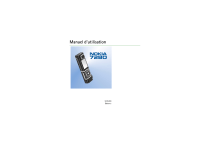
Lien public mis à jour
Le lien public vers votre chat a été mis à jour.